Samsung SHR-2040 User Manual [pl]
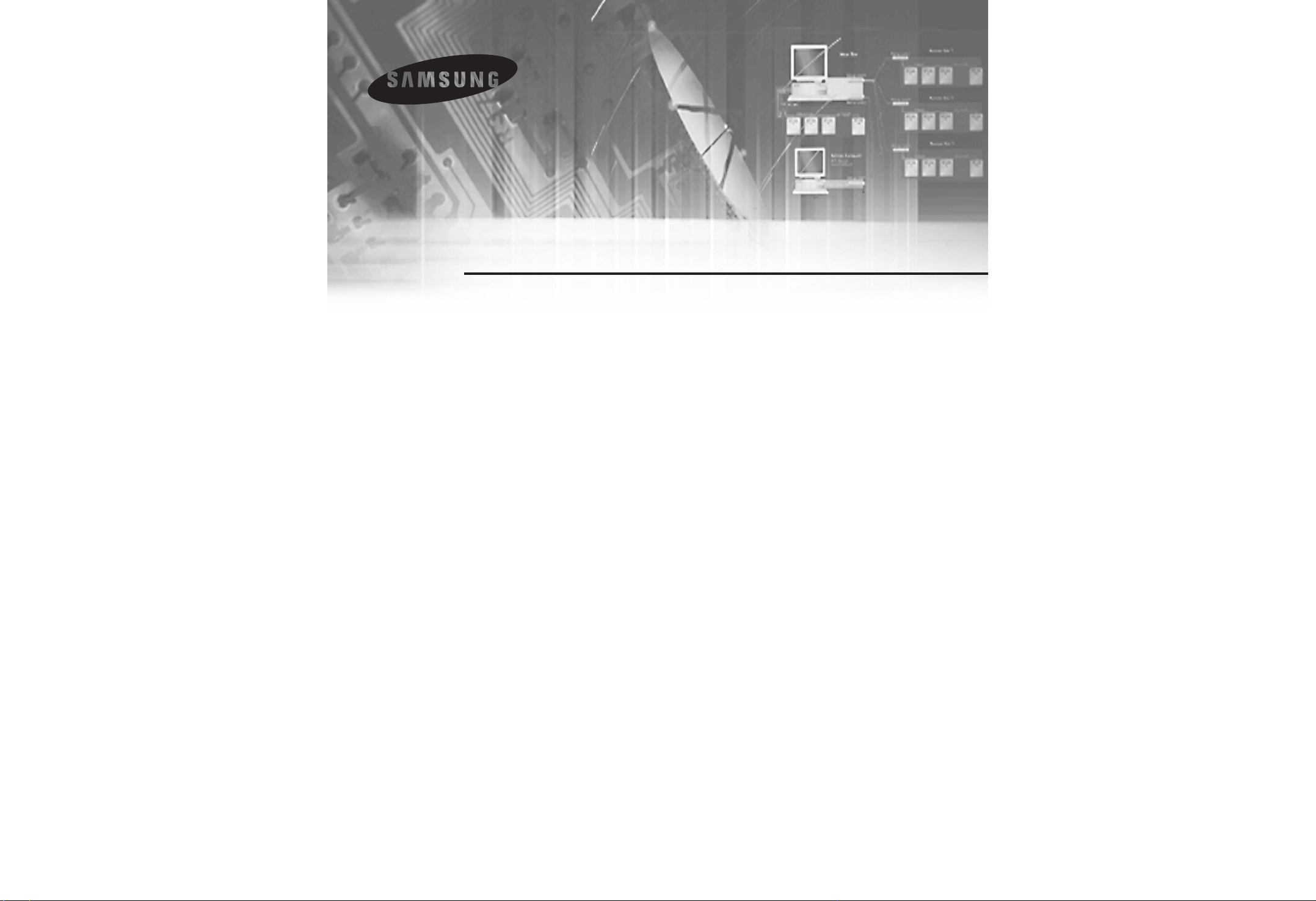
Real Time DVR
Instrukcja obs∏ugi SHR-2040/2041/2042
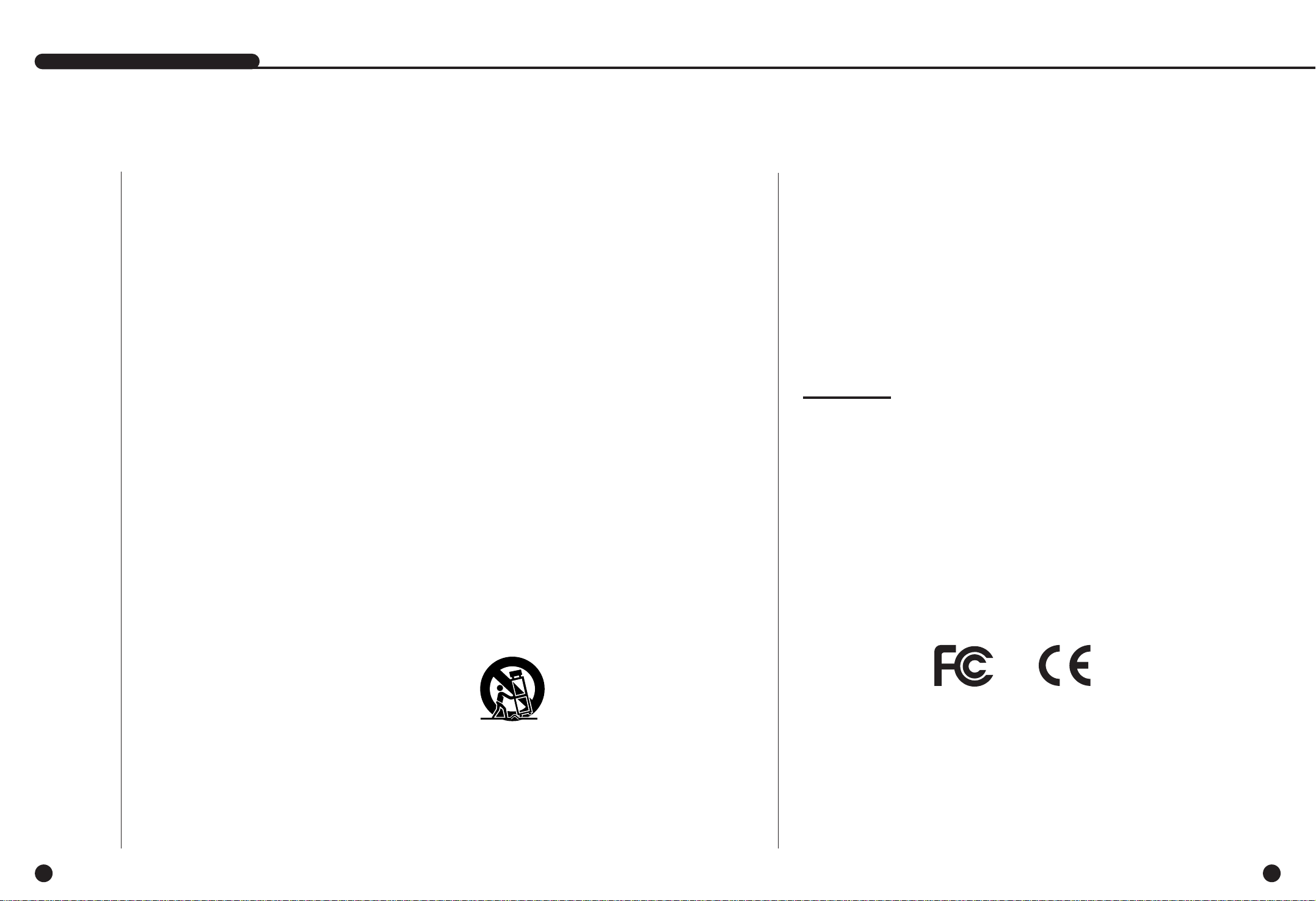
iii
INSTRUKCJA OBS∏UGI SHR-2040/2041/2042
ii
W celu w∏aÊciwego u˝ytkowania urzàdzenia oraz uniknni´cia
niebezpieczeƒstwa i uszkodzeƒ nale˝y przestrzegaç nast´pujàcych warunków
■ Nie u˝ywaç równoczeÊnie wielokrotnych wtyczek.
● Mo˝e spowodowaç to nadmierne ngrzewanie lub po˝ar.
■ Nie ustawiaç w okolicy urzàdzenia wazonów, doniczek, kubków,
kosmetyków, lekarstw ani naczyƒ z wodà.
● Mo˝e to spowodowaç po˝ar.
■ Nie zaginaç przewodu sieciowego ani nie ustawiaç na nim ci´˝kich
przedmiotów.
● Mo˝e to spowodowaç po˝ar.
■ Nie dotykaç wtyczki kabla sieciowego mokrymi r´koma.
● Grozi to pora˝eniem pràdem.
■ Wprowadziç wtyczk´ zasilania w taki sposób, by nie by∏a poluzowana.
● Takie niepe∏ne po∏àczenie mo˝e byç przyczynà po˝aru.
■ Chroniç urzàdzenie przed wilgocià, kurzem I zabrudzeniami.
● Grozi to pora˝eniem pràdem.
■ Nie umieszczaç w wentylatorze przedmiotów metalowych (monety,
spinki do w∏osów, kawa∏ki metali) lub materia∏ów ∏atwopalnych
(zapa∏ki, papier, itp).
● Grozi to po˝arem.
■ Temperatura otoczenia powinna wynosiç od 0˚C do 40˚C. Unikaç
ontaktu urzàdzenia z wilgocià.
● Mo˝e to spowodowaç awari´ urzàdzenia.
■ Zapewniç odpowiednià wentylacj´.
● Zbyt wysoka temperature mo˝e spowodowaç niew∏aÊciwe funkcjonowanie.
■ Chroniç urzàdzenie przed bezpoÊrednim dzia∏aniem promieni
s∏onecznych lub wp∏ywem wysokiej temperatury z grzejnika.
● Grozi to po˝arem.
■ Nie rozmontowywaç, nie naprawiaç i nie przerabiaç urzàdzenia.
● Grozi po˝arem, pora˝eniem pràdem lub obra˝eniami w wyniku niew∏aÊciwego
dzia∏ania.
■ Nie od∏àczaç gwa∏townie kabla sieciowego.
● Kabel mo˝e zostaç uszkodzony, grozi to równie˝ po˝arem
lub pora˝eniem pràdem.
■ Od∏àczyç urzàdzenie od zasilania w przypadku
wy∏adowaƒ atmosferycznych.
● Grozi to po˝arem.
■ hroniç dzieci przed dost´pem do baterii wyj´tych z urzàdzenia, by
uniknàç przypadkowego po∏kni´cia baterii.
● W przypadku po∏kni´cia baterii przez dziecko nale˝y niezw∏ocznie skontakowaç
si´ z lekarzem.
■ Produkt nale˝y instalowaç w bezpiecznym miejscu lub przymocowaç
na Êcianie bàdê suficie za pomocà stojaka zapewniejàcego w∏àÊciwe
utrzymanie w zainstalowanej pozycji tak, by nie spad∏ na ziemi´.
● Grozi obra˝eniami.
Wskazówki bezpieczeƒstwa
WARNING
[Zamkn´cie systemu]
Ze wzgl´du na niebezpieczeƒstwo eksplozji w przypadku b∏´dnego zainstalowania
baterii w SHR-2040/2041/2042, nale˝y u˝ywaç baterii zatwierdzonych dla
SHR-2040/2041/2042.
Dane techniczne baterii:
- Napi´cie zwyk∏e: 3V
- PojemnoÊç zwyk∏a: 220mAh
- Standardowe obcià˝enie sta∏e: 0.2mA
- Temperatura dzia∏ania: -30
˚ +60˚C
[Zamkn´cie systemu]
- Nag∏e wy∏àczenie systemu bez zamkni´cia w menu System Shutdown mo˝e
prowadziç do niew∏aÊciwego przeniesienia danych, utraty danych oraz uszkodzeƒ
dysku. Wy∏àczanie systemu powinno odbywaç si´ w menu System Shutdown.
Instrukcja ta opisuje podstawowe mo˝liwoÊci wykorzystania SHR-2040/2041/2042.
Instrukcja zawiera wszelkie zagadnienia potrzebne w celu u˝ytkowania SHR-2040/
2041/2042: krótka instrukcja, nazwa cz´Êci, funkcje, pod∏àczanie do urzàdzeƒ
zewn´trznych oraz ustawienia menu dla SHR-2040/2041/2042.
- SEC zachowuje prawa autorskie dla tej instrukcji obs∏ugi.
- Instrukcja ta nie mo˝e byç kopiowana bez uprzedniej pisemnej zgody SEC.
- Nie ponosimy odpowiedzialnoÊci za straty wynikajàce z u˝ytkowania produktów
niestandardowych lub nieprzestrzegania instrukcji obs∏ugi.
- Przed otwarciem obudowy w celu obejrzenia wn´trza urzàdzenia nale˝y
skontaktowaç si´ z ekspertem w punkcie sprzeda˝y urzàdzenia.
-
Kody wolnego dost´pu êród∏owego mo˝na odnaleêç na podanej poni˝ej stronie internetowej.
(Patrz cz´Êç CCTV na stronie http://www.samsung.com.)
Przed rozpocz´ciem
Akceptacja standardów
Uwaga :
Urzàdzenie by∏o testowane i spe∏nia wymagania urzàdzeƒ cyfrowych
klasy A ,odpowiadajàce cz. 15 Zasad FCC. Ograniczenia te ustalone sà
w celu zapewnienia odpowiedniej ochrony przeciwko szkodliwej
dzia∏alnoÊci komercyjnej. Urzàdzenia te generujà, wykorzystujà, i mogà
promieniowaç energià cz´stotliwoÊci radiowej i je˝eli ich instalacja i
uzytkowanie nie spe∏nia wskazaƒ instrukcji obs∏ugi, mo˝e spowodowaç
szkodliwy wp∏yw na przekaz radiowy. Funkcjonowanie tego urzàdzenia w
lokalizacji stacjonarnej mo˝e powodowaç szkodliwà interferencj´, w
takim wypadku u˝ytkownik jest zobowiàzany ponieÊç koszt naprawy
interferencji zanieczyszczeƒ.
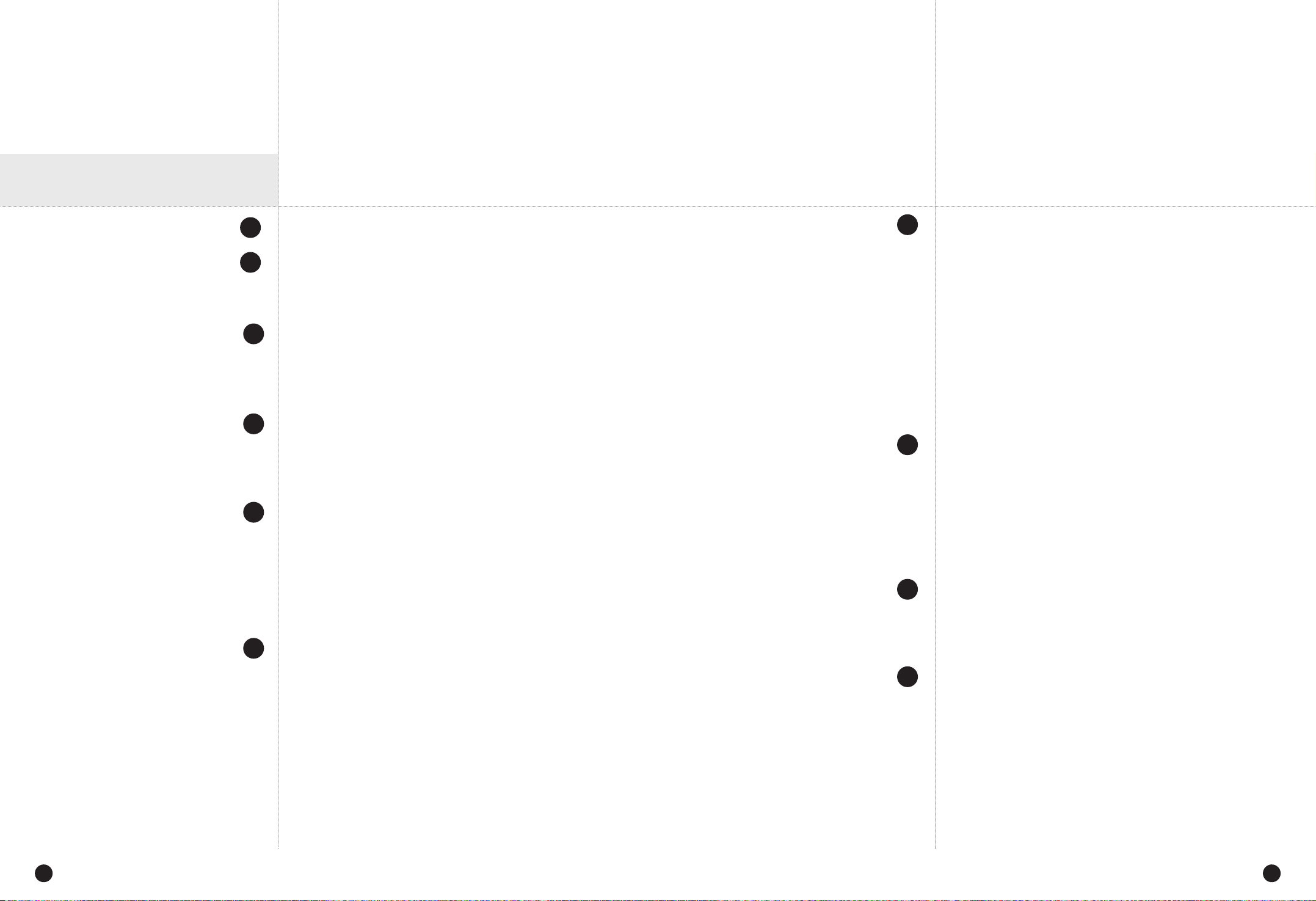
viv
Wskazówki bezpieczeƒstwa
Przed rozpocz´ciem
Akceptacja standardów
Rozdzia∏ 1 Wst´p
1. Wprowadzenie
2. Charakterystyka
3. Nazwy cz´Êci i funkcje
Rozdzia∏ 2 Instalacja
1. Ustawienia otoczenia instalacji
2. Sprawdzenie produktu i akcesoriów
3. Dodawanie dysków twardych
Rozdzia∏ 3 Pod∏àczanie innych urzàdzeƒ
1. Pod∏àczanie sprz´tu video, audio oraz monitora
2. Pod∏àczanie do sieci
3. Pod∏àczanie USB
4. Pod∏àczanie WejÊcia/WyjÊcia Alarmu
5. Pod∏àczanie urzàdzenia RS-485
Rozdzia∏ 4 Live
1. Tryb System Motion
2. Tryb obrazu na ˝ywo
3. Wybór kana∏u Live Channel i ustawienia Audio On/Off
4. Freeze and Zoom
5. Monitoring wydarzeƒ
6. Spot-out Monitoring
Spis treÊci
1
iii
ii
1-1
1-2
1-3
2
2-1
2-2
2-3
3
3-1
3-3
3-5
3-6
3-8
4
4-1
4-2
4-5
4-6
4-7
4-8
Rozdzia∏ 5 Ustawienia Menu
Przed u˝yciem
1. System
2. Kamera
3. Monitoring
4. Tryb nagrywania
5. Tryb nagrywania wydarzenia
6. Programowanie nagrywania
7. Backup (Kopia zapasowa)
8. Sieç
9. Ustawienia sieci
Rozdzia∏ 6 Obs∏uga kamery PTZ
1. Tryb Obs∏ugi Kamery PTZ
2. Podstawowa obs∏uga PAN, TILT, & ZOOM
3. Ustawienia PRESET
4. Camera Menu Setup
5. Widok ustawieƒ Preset View
6. Inny widok
Rozdzia∏ 7 Nagrywanie
1. REC (Normalne nagrywanie)
2. Nagrywanie z u˝yciem timera
3. Event Recording (Nagrywanie wydarzenia)
Rozdzia∏ 8 Search and Play
(Wyszukiwanie i odtwarzanie)
Przed u˝yciem
1. Wyszukiwanie kalendarza
2. Wyszukiwanie wydarzenia
3. Date/Time Search
4. Przejdê do pierwszego wyszukiwania
5. Przejdê do ostatniego wyszukiwania
6. Kopia zapasowa
7. Odtwarzanie
5
6
7
8
5-1
5-2
5-12
5-16
5-18
5-20
5-25
5-27
5-28
5-32
6-1
6-3
6-4
6-6
6-7
6-8
7-1
7-2
7-3
8-1
8-2
8-3
8-4
8-5
8-6
8-7
8-8
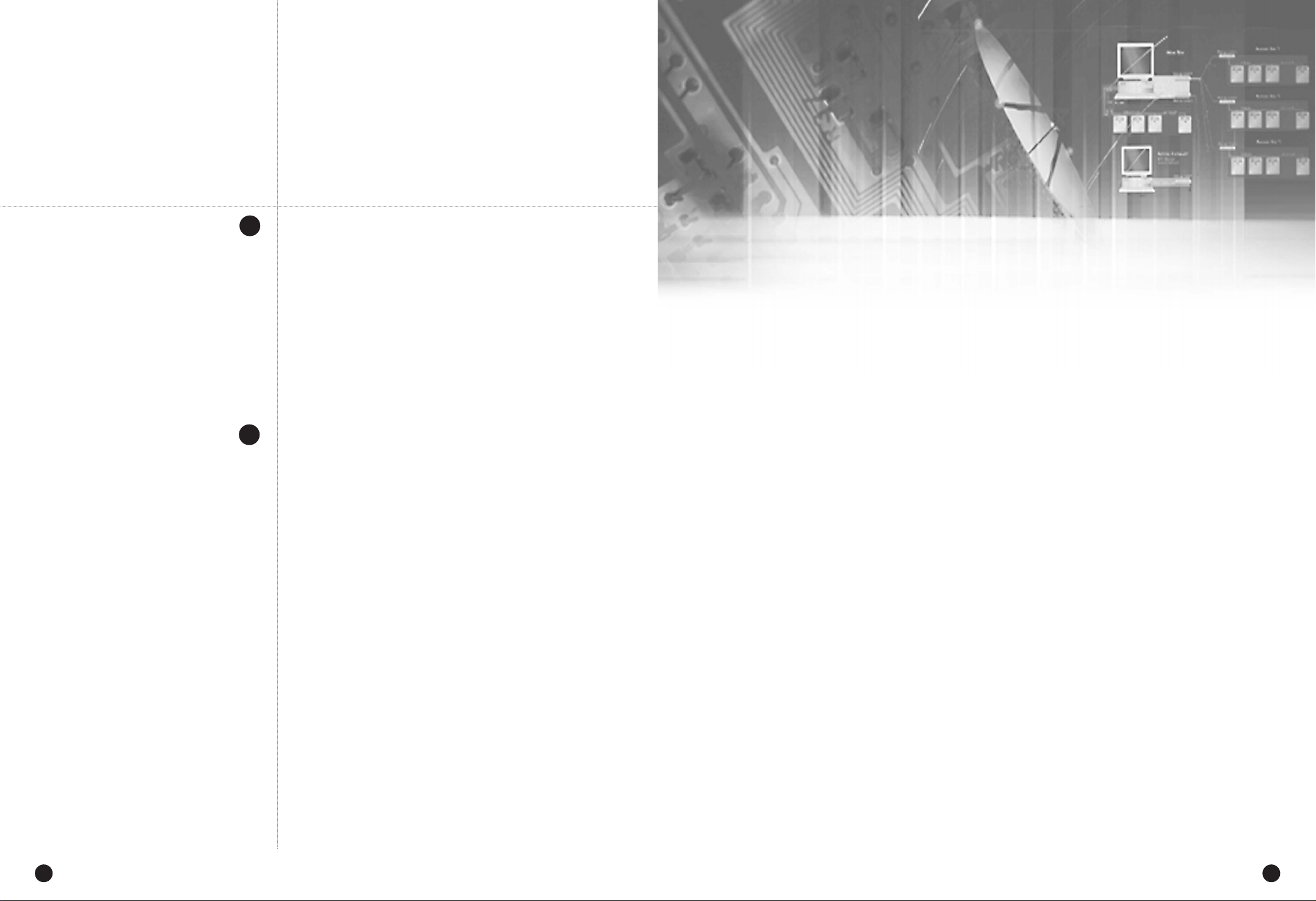
Rozdzia∏ 1
Wst´p
1vi
Rozdzia∏ 9 Smart Viewer
1. Wprowadzenie
2. Charakterystyka
3. Zalecane dane techniczne sprz´tu PC
4. Instalacja Smart Viewer
5. Rozpocz´cie programu Smart Viewer Program
6. Okno poczàtkowe programu Smart Viewer
7. Tryb Monitoringu
8. Tryb wyszukiwania
9. USTAWIENIA
Za∏àcznik
1. Dane techniczne
2. Dane techniczne HDD I urzàdzenie obwodowe
3. Szkice
4. Ustawienia fabryczne
5. Smart Viewer Dane techniczne dla odtwarzania playback
6. Rozwiàzywanie prostych problemów
9
10
9-1
9-2
9-3
9-4
9-7
9-8
9-9
9-23
9-30
10-1
10-4
10-5
10-7
10-9
10-11
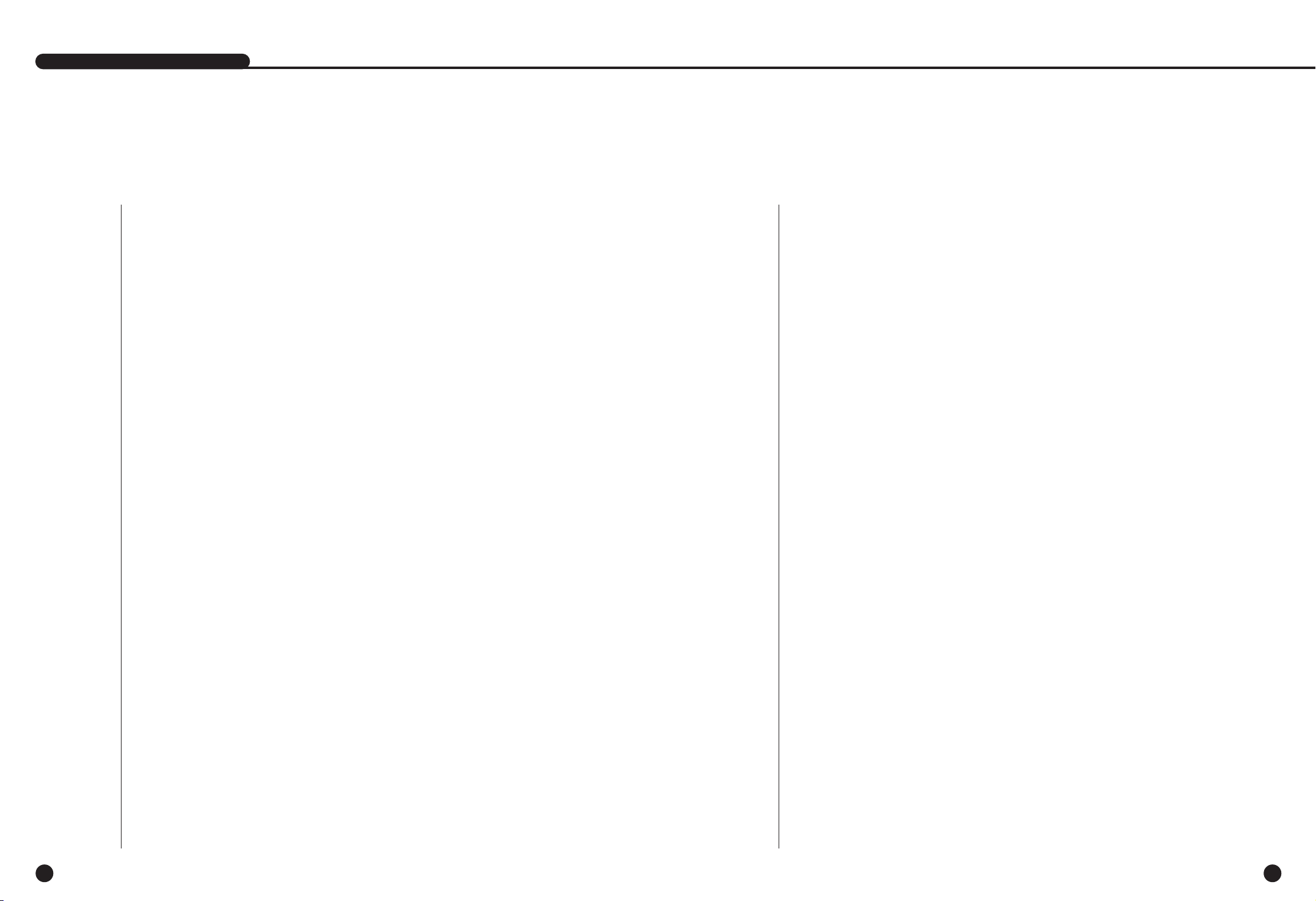
1
Wprowadzenie
1-1
RealTime Digital Video Recorder (DVR) kompresuje dane kamery z 4 kana∏ów w plik video
MPEG4 zaÊ dane dêwi´kowe w plik audio ADPCM w celu nagrania ich na dysku twardym,
bàdê równoczesnego ich odzysku z dysku twardego dysku.
Dodatkowo transmituje pliki video lub audio poprzez sieç w czasie rzeczywistym, mo˝na wi´c
monitorowaç ka˝dy plik na odlegoÊç poprzez komputer.
2
Charakterystyka
1-2
■ Z∏o˝one z∏àcza wejÊç dla 4 kana∏ów
■ Kompatybilne ze êród∏em NTSC /PAL
( NTSC : SHR-2040/SHR-2041/SHR2042, SHR-2040N/ SHR-2041N, SHR-2042N
PAL : SHR-2040P/SHR-2041P/SHR2042P)
■ Z mo˝liwoÊcià nagrywania obrazu w CIF rozmiarze (NTSC-352 x 240/PAL-352 x 288) z
szybkoÊcià 120 ips(NTSC)/100ips(PAL) (image per second/obrazów na zekund´)
■ P´tla 4 kana∏ów przez z∏àcza video
■ Tryb nadpisywania na dysku twardym
■ Du˝a iloÊç kopii zapasowych dysku twardego poprzez USB2.0
■ Funkcja kopii zapasowej przy pami´ci USB 2.0 i zewn´trznej nagrywarce CD/DVD (SHR-
2042 wspó∏pracuje równie˝ z wewn´trznym CD-RW.)
■ Mo˝liwoÊç równoczesnego nagrywania, odtwarzania oraz transmitowania plików audio oraz
video do Windows Network Viewer(Smart Viewer)
■ Nagrywanie i odtwarzanie 4 kana∏ów Audio
■ Zmienny tryb wyszukiwania (Godzina/Data, Wydarzenie, Kamera)
■ Zmienny tryb nagrywania (Time Lapse, Event, Schedule, Emergency)
■ Rozszerzone mo˝liwoÊci po∏àczeƒ dysku twardego (USB2.0)
■ Interfejs alarmu (WejÊcie: 4, WyjÊcie:2, Reset:1)
■ Monitoring na odleg∏oÊç poprzez Windows Network Viewer (Smart Viewer)
INSTRUKCJA OBS∏UGI SHR-2040/2041/2042
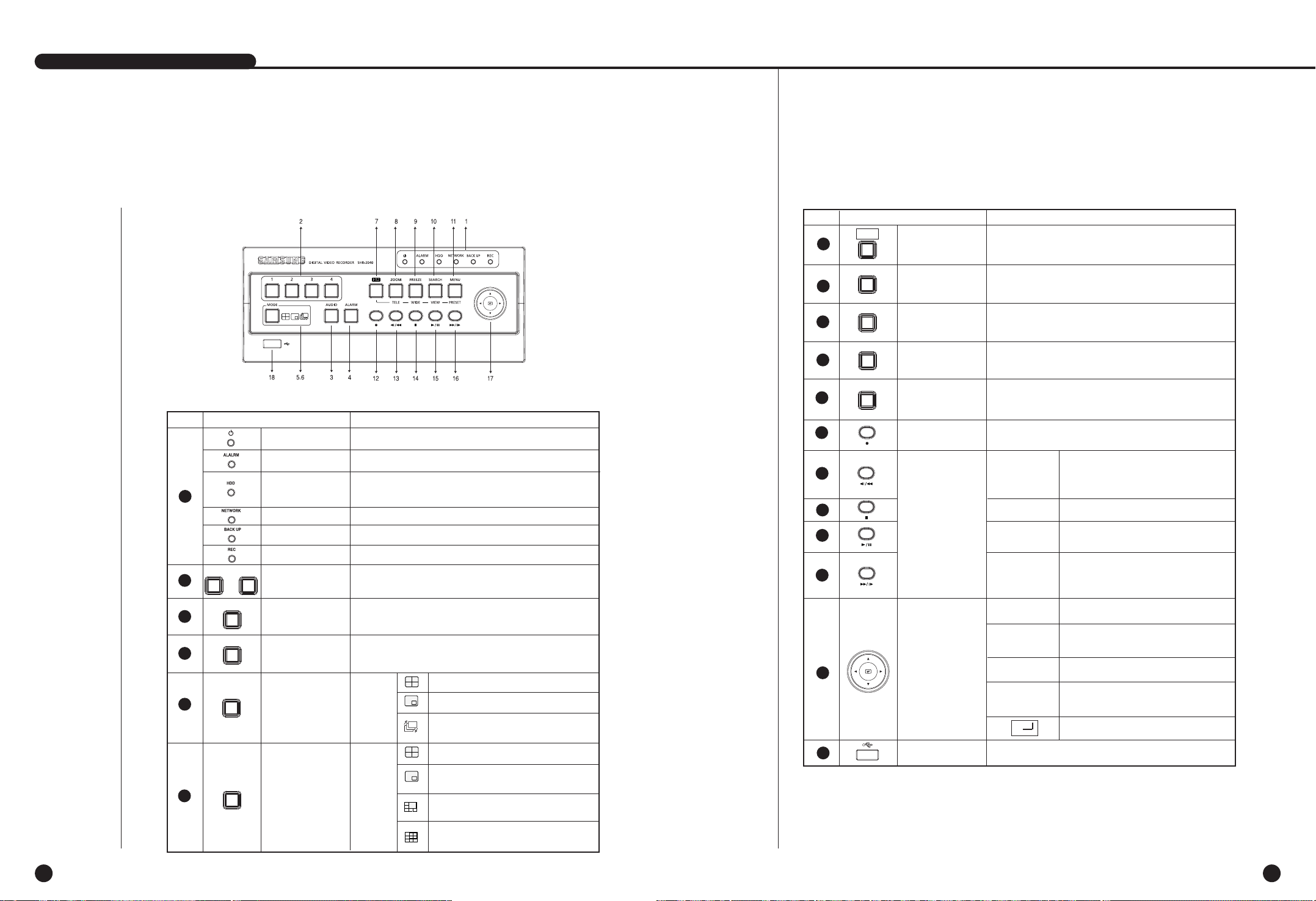
Numer Nazwa Funkcja
1-4
INSTRUKCJA OBS∏UGI SHR-2040/2041/2042
3
Nazwy cz´Êci i funkcje
1-3
Dioda zasilania (LED)
Dioda dost´pu do
HDD
WyÊwietla zwyk∏y dost´p do HDD. Po usyskaniu dost´pu
do HDD, dioda w∏àcza si´ i wy∏àcza.
Przycisk wyboru
trybu
Wyszuki
wanie
Przycisk ustawieƒ
dêwi´ku
WyÊwietla stan zasilania (on/off).
1
2
3
5
Dioda LED sieci
WyÊwietla stan po∏àczenia sieciowego i warunki transmisji danych.
Dioda kopii zapasowej
WyÊiwetla tryb kopii zapasowej.
Dioda Alarmu(LED)
ZaÊwieca si´ przy rozpocz´ciu wydarzenia.
Dioda nagrywania
WyÊwietla stan nagrywania.
...
1 4
AUDIO
MODE
6
MODE
W∏àcza I wy∏àcza dêwi´k.
Przycisk ustawieƒ
alarmu
4
ALARM
Kasuje alarm pow wybraniu przycisku alarmu.
Tryb automatycznej sekwencji: Kana∏ pojedynczy
zmieniany jest zgodnie z ustawionym w menu czasem.
WyÊwietla obraz w podziale na 4.
WyÊwietla PIP(Picture in Picture/obraz w obrazie).
WyÊwietla obraz w podziale na 4.
WyÊwietla obraz w podziale na 8
(4 kana∏y playback i 4 na ˝ywo)
Przycisk kana∏u
Wybiera kana∏ w trybie pojedynczym. Stosowany do
wprowadzania numeru kana∏u w trybie wprowadzania numeru.
Przycisk wyboru
podzia∏u obrazu
Tryb
wyÊwietla
nia
WyÊwietla kana∏ na ˝ywo oraz playback
równoczeÊnie w ekranie PIP.
WyÊwietla obraz w podziale na 5
(1 kana∏ playback i 4 na ˝ywo)
[SHR-2040]
NAGRYWANIE
Przycisk MENU
(PRESET)
Przycisk
ZOOM(TELE)
Przycisk PTZ
Przycisk
SEARCH(VIEW)
Przycisk
FREEZE(WIDE)
Przycisk kierunku
Przycisk
wyszukiwania
funkcji
Ustawia cyfrowy Zoom(x2).
(wykonuje funkcj´ TELE po naciÊni´ciu przycisku PTZ.)
Wykonuje funkcje TELE, WIDE, PRESET oraz VIEW.
Wykonuje funkcj´ FREEZE w trybie wyÊwietlania.
(Wykonuje funkcj´ WIDE po naciÊni´ciu przycisku PTZ.)
Nagrywa zgodnie z ustawieniami w trybie nagrywania
zwyk∏ego.
WyÊwietla metody wyszukiwania
(wykonuje funkcj´ VIEW po naciÊni´ciu pzycisku PTZ.)
WyÊwietla menu ustawieƒ systemu lub przechodzi do
wy˝szego menu(wykonuje funkcj´ PRESET po naciÊni´ciu
przycisku PTZ.)
W przypadku ustawieƒ szczegó∏ów menu stosowany
jest jako przycisk kierunkowy (Dla operacji PTZ)
W przypadku ustawieƒ szczegó∏ów menu, zmniejsza wartoÊç
lub jest u˝ywany jako przycisk kierunkowy (dla operacji PTZ)
W przypadku ustawieƒ szczegó∏ów menu
zwi´ksza wartoÊç lub jest u˝ywane jako
przycisk kierunkowy (Dla operacji PTZ )
W przypadku ustawieƒ szczegó∏ow menu,
zmniejsza wartoÊç lub s∏u˝y jako przycisk
kierunkowy. (Dla operacji PTZ)
S∏u˝y jako przycisk Enter przy ustawieniach
menu.
Przyspieszone wstecz: w celu szybkiego przewijania
wstecz w wyszukiwarce podczas trybu playback.
Stopniowo wstecz: U˝ywane do cofania krok po kroku
podczas wyszukiwania w trakcie trwania pauzy.
W trybie playback s∏u˝y do zatrzymywania
wyszukiwania.
S∏u˝y w trybie palyback do zamiennego
Odtwarzania/wstrzymywania ( PLAY/PAUSE).
Przyspieszone do przodu: S∏u˝y do szybkiego
przewijania w trybie payback w wyszukiwarce.
Stopniowe do przodu: U˝ywane do przeszukiwania
krok do kroku do przodu podczas pauzy.
8
9
10
11
12
13
14
15
16
17
18
PTZ
FREEZE
WIDE
TELE
SEARCH
VIEW
MENU
Port USB
Pod∏àcza urzàdzenie typu USB.
ZOOM
¦
¦
Przyspieszone/
stopniowe
wstecz
STOP
PLAY/PAUSE
Przyspieszone/
stopniowe do
przodu
7
PRESET
Numer Nazwa Funkcja
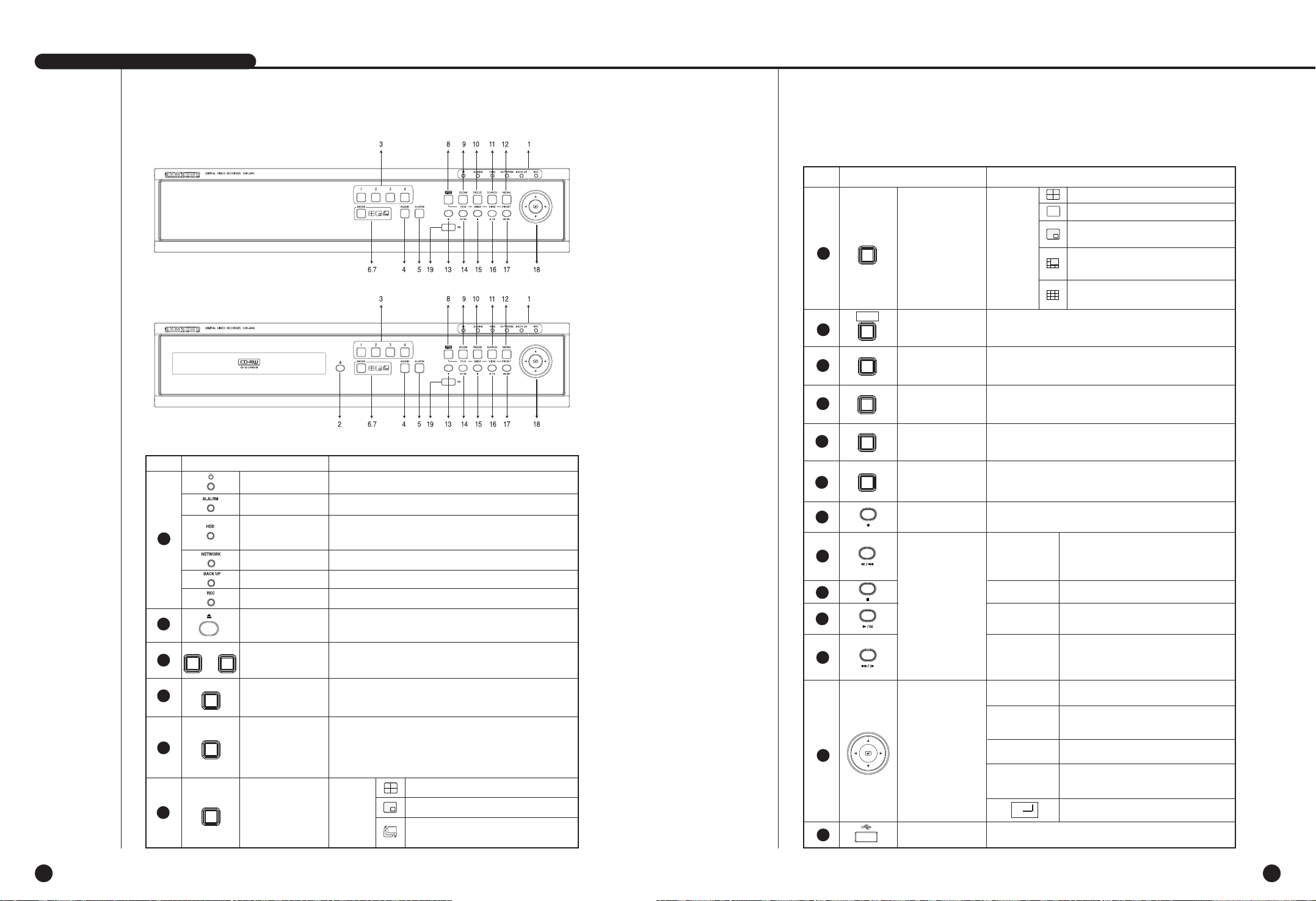
1-6
INSTRUKCJA OBS∏UGI SHR-2040/2041/2042
1-5
[SHR-2041]
[SHR-2042]
Przycisk kana∏u
Wybiera kana∏ w trybie pojedynczym. Stosowany do
wprowadzania numeru kana∏u w trybie wprowadzania numeru.
Dioda zasilania (LED)
Dioda dost´pu do
HDD
WyÊwietla zwyk∏y dost´p do HDD. Po usyskaniu dost´pu do
HDD, dioda w∏àcza si´ i wy∏àcza.
Przycisk wyboru
podzia∏u obrazu
Tryb
wyÊwietla
nia
Przycisk ustawieƒ
dêwi´ku
WyÊwietla stan zasilania (on/off).
1
2
3
5
Dioda LED sieci
WyÊwietla stan po∏àczenia sieciowego i warunki transmisji danych.
Dioda kopii zapasowej
WyÊiwetla tryb kopii zapasowej.
Dioda Alarmu(LED)
ZaÊwieca si´ przy rozpocz´ciu wydarzenia.
Dioda nagrywania
WyÊwietla stan nagrywania.
Przycisk
wyjmowania (Eject)
S∏u˝y do OTWIERANIA/ZAMYKANIA (OPEN/CLOSE) lub
CD/RW.
...
1 4
AUDIO
MODE
6
W∏àcza I wy∏àcza dêwi´k.
Przycisk ustawieƒ
alarmu
4
ALARM
Kasuje alarm pow wybraniu przycisku alarmu.
Tryb automatycznej sekwencji: Kana∏ pojedynczy
zmieniany jest zgodnie z ustawionym w menu czasem.
WyÊwietla obraz w podziale na 4.
WyÊwietla PIP(Picture in Picture/obraz w obrazie).
Przycisk wyboru
trybu
Wyszukiw
anie
MODE
WyÊwietla obraz w podziale na 4.
WyÊwietla wybrany kana∏ w trybie pojedynczym.
WyÊwietla kana∏ na ˝ywo oraz playback
równoczeÊnie w ekranie PIP.
WyÊwietla obraz w podziale na 5
(1 kana∏ playback i 4 na ˝ywo)
WyÊwietla obraz w podziale na 8
(4 kana∏y playback i 4 na ˝ywo)
NAGRYWANIE
Przycisk MENU
(PRESET)
Przycisk
ZOOM(TELE)
Przycisk PTZ
Przycisk
SEARCH(VIEW)
Przycisk
FREEZE(WIDE)
Przycisk kierunku
Przycisk
wyszukiwania
funkcji
Ustawia cyfrowy Zoom(x2).
(Wykonuje funkcj´ TELE po naciÊni´ciu przycisku PTZ.)
Wykonuje funkcje TELE, WIDE, PRESET oraz VIEW.
wykonuje funkcj´ FREEZE w trybie wyÊwietlania.
(Wykonuje funkcj´ WIDE po naciÊni´ciu przycisku PTZ.)
Nagrywa zgodnie z ustawieniami w trybie nagrywania
zwyk∏ego.
WyÊwietla metody wyszukiwania (Wykonuje funkcj´ VIEW
po naciÊni´ciu pzycisku PTZ.)
WyÊwietla menu ustawieƒ systemu lub przechodzi do
wy˝szego menu(wykonuje funkcj´ PRESET po naciÊni´ciu
przycisku PTZ.)
W przypadku ustawieƒ szczegó∏ów menu stosowany
jest jako przycisk kierunkowy (Dla operacji PTZ)
W przypadku ustawieƒ szczegó∏ów menu, zmniejsza wartoÊç
lub jest u˝ywany jako przycisk kierunkowy (dla operacji PTZ)
W przypadku ustawieƒ szczegó∏ów menu
zwi´ksza wartoÊç lub jest u˝ywane jako przycisk
kierunkowy (Dla operacji PTZ )
W przypadku ustawieƒ szczegó∏ów menu,
zmniejsza wartoÊç lub jest u˝ywany jako
przycisk kierunkowy (dla operacji PTZ)
S∏u˝y jako przycisk Enter przy ustawieniach
menu.
Przyspieszone wstecz: w celu szybkiego przewijania
wstecz w wyszukiwarce podczas trybu playback.
Stopniowo wstecz: U˝ywane do cofania krok po kroku
podczas wyszukiwania w trakcie trwania pauzy.
W trybie playback s∏u˝y do zatrzymywania
wyszukiwania.
S∏u˝y w trybie palyback do zamiennego
Odtwarzania/wstrzymywania (PLAY/PAUSE).
Przyspieszone do przodu: S∏u˝y do szybkiego
przewijania w trybie payback w wyszukiwarce.
Stopniowe do przodu: U˝ywane do przeszukiwania
krok do kroku do przodu podczas pauzy.
8
9
10
11
12
13
14
15
16
17
18
19
PTZ
FREEZE
WIDE
TELE
SEARCH
VIEW
MENU
Port USB
Pod∏àcza urzàdzenie typu USB.
ZOOM
¦
¦
Przyspieszone/
stopniowe
wstecz
STOP
PLAY/PAUSE
Przyspieszone/
stopniowe do
przodu
7
PRESET
Numer Nazwa Funkcja
Numer Nazwa Funkcja
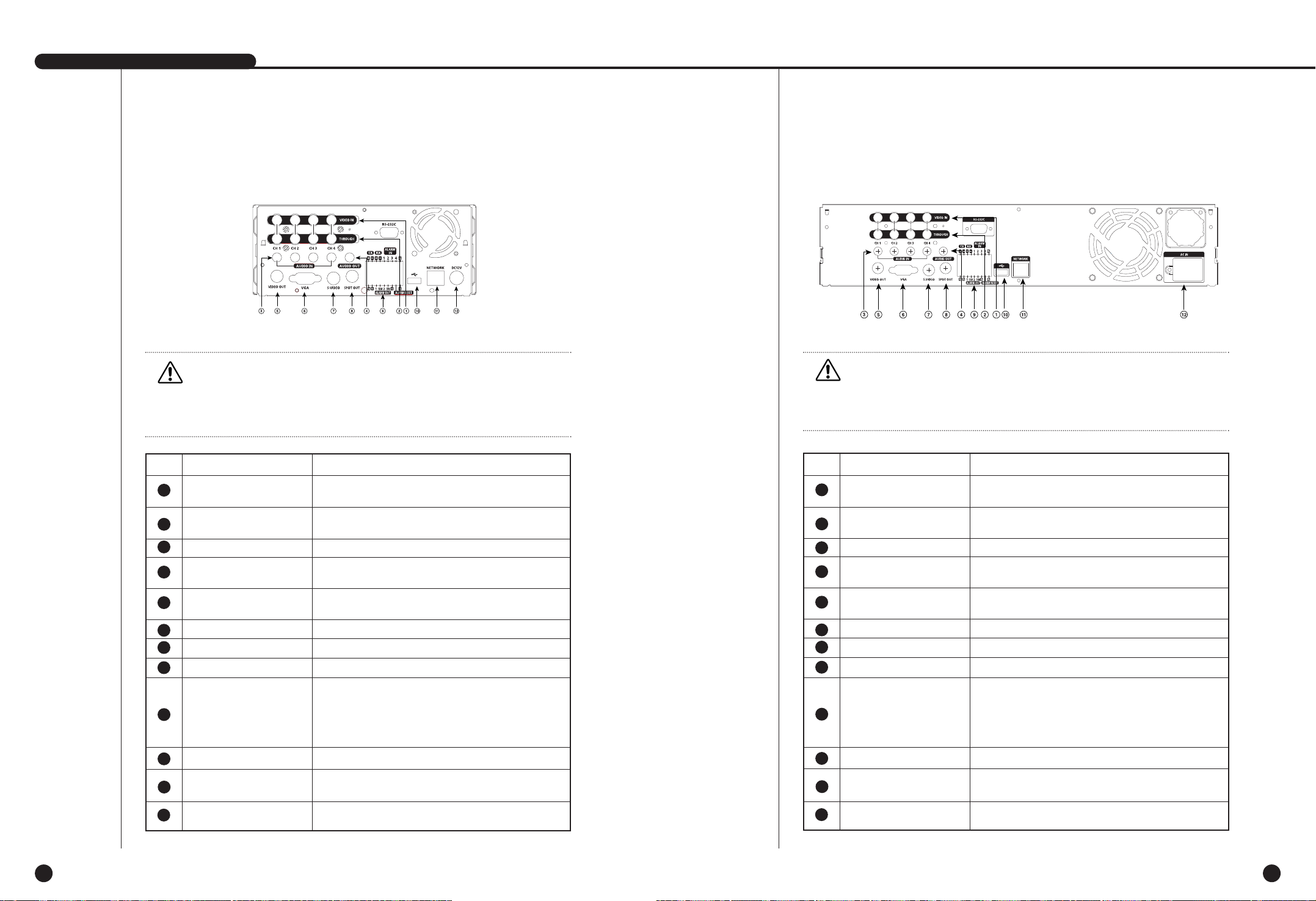
1-8
INSTRUKCJA OBS∏UGI SHR-2040/2041/2042
1-7
OSTRZE˚ENIE
OSTRZE˚ENIE
Aby nie ograniczaç dost´pu powietrza do wentylatora nie ustawiaç DVR na dywanie lub
innych mi´kkich materia∏ach. Przed ustawieniem DVR na szafce lub dywaniku nale˝y
sprawdziç warunki wentylacji urzàdzenia.
Numer Nazwa Funkcja
Port wejÊcia skompilowanego sygna∏u video (BNC Style
Connector)
Mozna u˝yç portu THROUGH do transmisji sygna∏u video
do innego urzàdzenia video.
Port wejÊcia sygna∏u audio (gniazdo RCA )
Port wyjÊcia sygna∏u audio (gniazdo RCA)
Port wyjÊcia sygna∏u z∏o˝onego video (z∏àcze typu BNC)
Port VGA sygna∏u wyjÊcia video
Port wyjÊcia sygna∏u video S-VIDEO
Port wyjÊcia SPOT Out (z∏àcze typu BNC)
Port po∏àczenia USB
Port po∏àczenia sieci
Wsparcie gniazda zasilania 12V
- ALARM IN 1~4 : Port wejÊcia alarmu
- ALARM RESET IN : Port wejÊcia resetowania
- ALARM OUT1~2 : Port wyjÊcia alarmu
- TX+, TX-, RX+, RX- : Port komunikacji RS-485
VIDEO IN
THROUGH (Przekazanie)
AUDIO IN/WEJÂCIE DèWI¢KU
AUDIO OUT/WYJÂCIE
DèWI¢KU
VIDEO OUT/WYJÂCIE
VIDEO
VGA
S-VIDEO
SPOT OUT
ALARM
USB
NETWORK
DC-IN
5
6
7
8
9
10
11
12
1
2
3
4
Port wejÊcia skompilowanego sygna∏u video (BNC Style
Connector)
Mozna u˝yç portu THROUGH do transmisji sygna∏u video
do innego urzàdzenia video.
Port wejÊcia sygna∏u audio (gniazdo RCA )
Port wyjÊcia sygna∏u audio (gniazdo RCA)
Port wyjÊcia sygna∏u z∏o˝onego video (z∏àcze typu BNC)
Port VGA sygna∏u wyjÊcia video
Port wyjÊcia sygna∏u video S-VIDEO
Port wyjÊcia SPOT Out (z∏àcze typu BNC)
- ALARM IN 1~4 : Port wejÊcia alarmu
- ALARM RESET IN : Port wejÊcia resetowania
- ALARM OUT1~2 : Port wyjÊcia alarmu
- TX+, TX-, RX+, RX- : Port komunikacji RS-485
Port po∏àczenia USB
VIDEO IN
THROUGH (Przekazanie)
AUDIO OUT/WYJÂCIE
DèWI¢KU
VIDEO OUT/WYJÂCIE
VIDEO
VGA
S-VIDEO
SPOT OUT
ALARM
USB
Port po∏àczenia sieci
(NTSC) wsparcie gniazda zasilania AC 100~230V
(PAL) AC wsparcie gniazda zasilania 100~230V
NETWORK
AC-IN
AUDIO IN/WEJÂCIE DèWI¢KU
5
6
7
8
9
10
11
12
1
2
3
4
[SHR-2040]
OSTRZE˚ENIE
OSTRZE˚ENIE
Aby nie ograniczaç dost´pu powietrza do wentylatora nie ustawiaç DVR na dywanie lub
innych mi´kkich materia∏ach. Przed ustawieniem DVR na szafce lub dywaniku nale˝y
sprawdziç warunki wentylacji urzàdzenia.
[SHR-2041/2042]
Numer Nazwa Funkcja
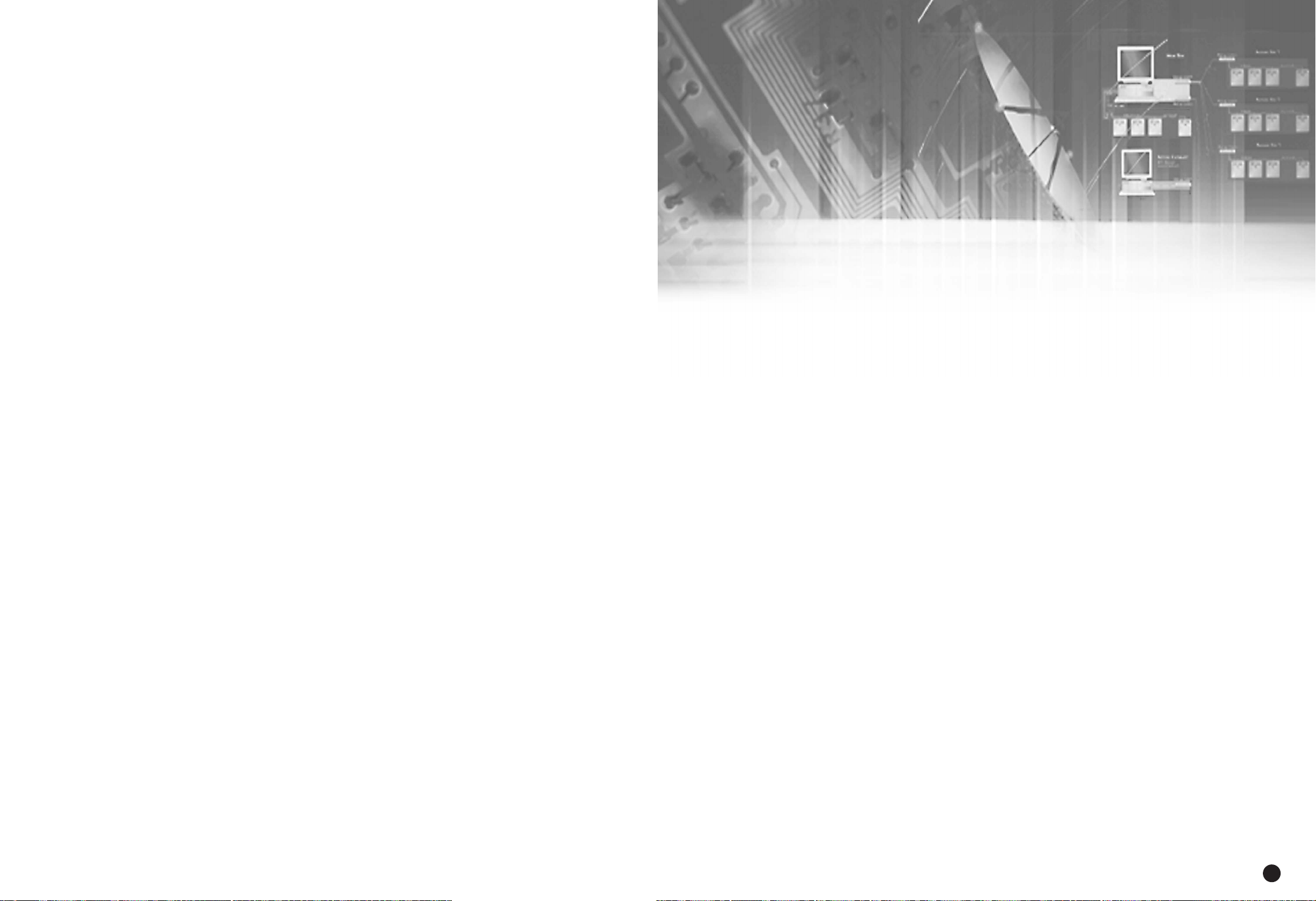
Rozdzia∏ 2
Instalacja
2
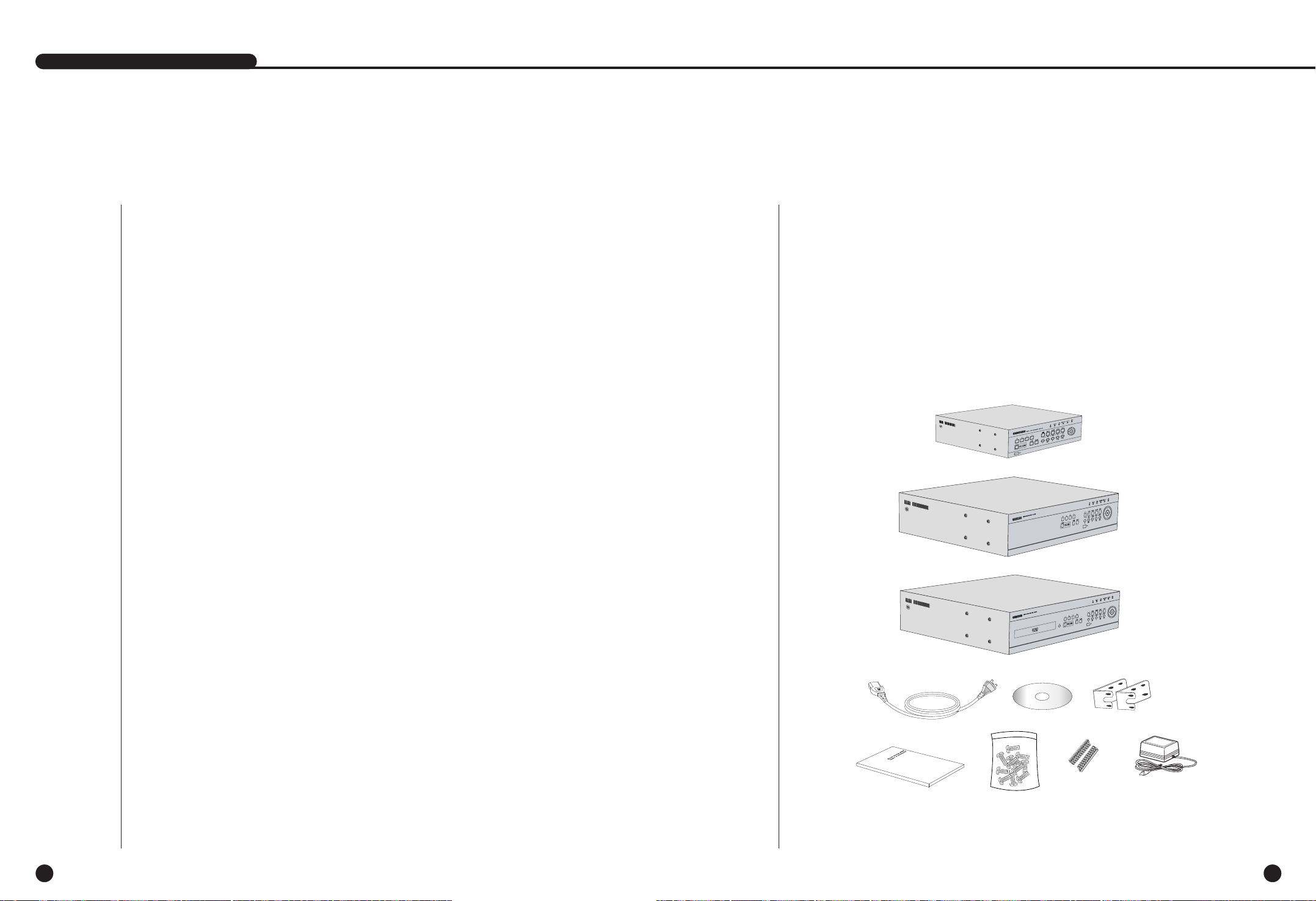
2
Sprawdzenie produktu i akcesoriów
2-2
Po otrzymaniu produktu nale˝y rozpakowaç go i ustawiç na równym pod∏o˝u lub w miejscu, w
którym b´dzie u˝ywany. Nast´pnie nale˝y sprawdziç, czy wewnàtrz opakowania znajdujà si´
nast´pujàce elementy.
■ G∏ówne urzàdzenie
■ Instrukcja obs∏ugi
■ Przewód sieciowy
■ Dwa wsporniki
- Nie sà dostarczone z SHR2040
- Wsporniki s∏u˝à do zamocowania produktu do stela˝u.
■ P∏yta CD z oprogramowaniem Smart Viewer Software CD (wraz z instrukcjà w pliku PDF)
■ 12 Êrub specjalnych
-
Nale˝y je przechowywaç we w∏aÊciwy sposób, do wykorzystania do dodatkowych dysków twardych.
- Nie sà dostarczone w SHR2040.
■ 2 EA do RS-485/Alarm Terminal Block
1
Ustawienia otoczenia instalacji
2-1
Aby nie ograniczaç dost´pu powietrza do wentylatora nie ustawiaç DVR na dywanie lub innych
mi´kkich materia∏ach. Przed ustawieniem DVR na szafce lub dywaniku nale˝y sprawdziç
warunki wentylacji urzàdzenia.
Przed rozpocz´ciem korzystania z urzàdzenia nale˝y zwróciç uwag´, by
1. Nie u˝ywaç urzàdzenia na zewnàtrz.
2. Uwa˝aç, by woda lub p∏yny nie znalaz∏y si´ w pobli˝u pod∏àczeƒ lub urzàdzenia.
3. Nie nara˝aç na nadmierne wstrzàsy.
4. Nie wyjmowaç gwa∏townie przewodu zasilania.
5. Nie rozmontowywaç samodzielnie urzàdzenia.
6. Nie przekraczaç wyznaczonego zakresu wejÊcia i wyjÊcia.
7. U˝ywaç jedynie certyfikowanych przewodów sieciowych.
8. Urzàdzenie z uziemieniem powinno zostaç pod∏àczone za pomocà przewodu sieciowego z
uziemieniem.
INSTRUKCJA OBS∏UGI SHR-2040/2041/2042
RS-485/Alarm
Terminal Block
Z∏àcze
(Tylko 2040)
Âruba
Instrukcja obs∏ugi
Wspornik
CD
Przewód sieciowy
OSTRZE˚ENIE)\ W zestawie SHR2040 nale˝y korzystaç z dostarczonego przez producenta z∏àcza.
Z∏àcze: ADP-5412WD
G∏ówne urzàdzenie
G∏ówne urzàdzenie
G∏ówne urzàdzenie
SHR-2042
SHR-2041
SHR-2040
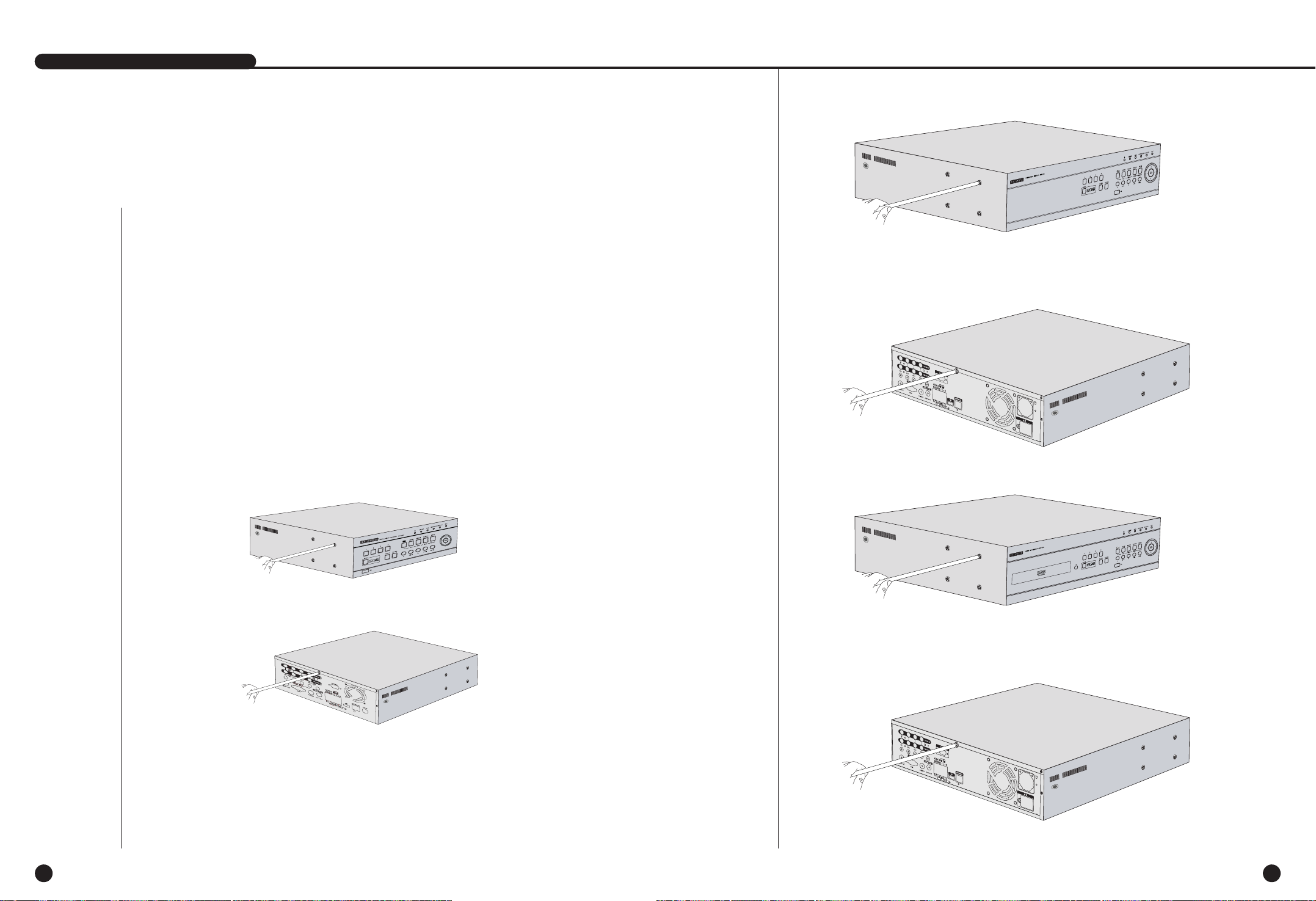
2-4
INSTRUKCJA OBS∏UGI SHR-2040/2041/2042
3
Dodawanie dysków twardych
2-3
Do produktu mo˝na do∏àczyç dodatkowo do 3 dysków twardych.
Jednak˝e, aby uniknàç wywo∏ania przez niektóre cz´Êci pora˝enia pràdem, wypadku, lub
awarii produktu a tak˝e niew∏aÊciwej instalacji, która mo˝e zak∏ócaç rozpoznanie dysku lub
normalne funkcjonowanie produktu nale˝y skonsultowaç si´ z ekspertem w miejscu nabycia
produktu.
[Ârodki ostro˝noÊci podczas instalacji dodatkowego dysku twardego]
■ Zwróciç uwag´, by przewód by∏ w∏aÊciwie umieszczony i izolowany (niew∏aÊciwa izolacja
mo˝e powodowaç awarie lub po˝ar)
■ Uwa˝aç by nie skaleczyç si´ ostrymi kraw´dziami urzàdzenia.
■ Zwróciç uwag´, by podczas instalacji nie zosta∏y pomini´te ˝adne Êruby bàdê cz´Êci. Nie
zmontowanie wszystkich cz´Êci mo˝e powodowaç awarie lub niew∏aÊciwe funkcjonowanie
urzàdzenia.
[Procedura dodawania dysku twardego (HDD)]
1. Aby rozmontowaç obudow´ urzàdzenia nale˝y poluzowaç Êruby po obu stronach
(w 5 miejscach) i z ty∏u (w 1 miejscu).
[SHR-2041]
[SHR-2042]
[SHR-2040]
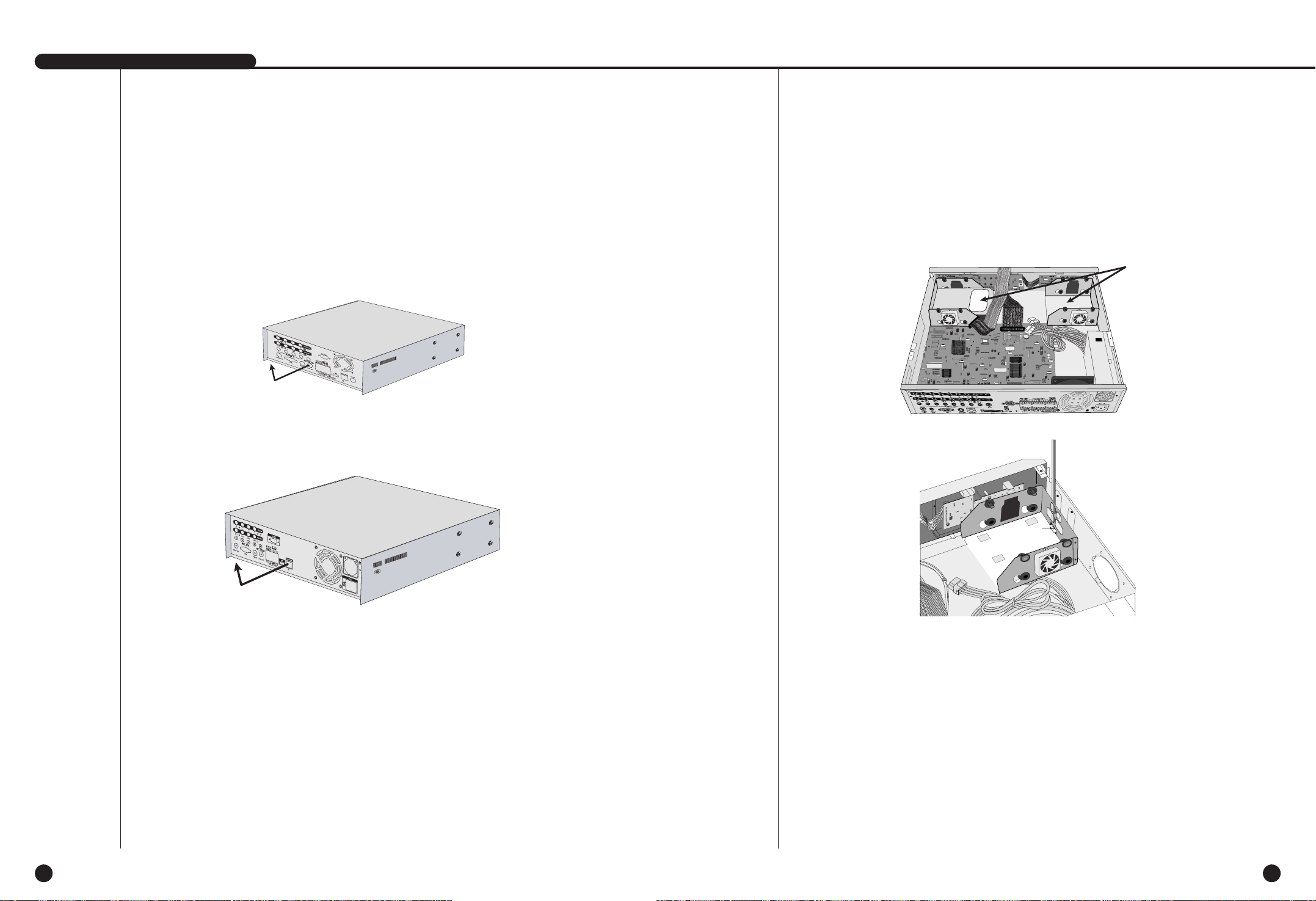
2-6
INSTRUKCJA OBS∏UGI SHR-2040/2041/2042
2-5
2. Zdjàç pokryw´ urzàdzenia. (Odciàgnàç lekko pokryw´ i unieÊç z ty∏u.) 3. Z obu stron HDD zamocowane sà wsporniki. Nale˝y poluzowaç wspornik, do którego ma
zostaç przymocowany nowy HDD.
WSPORNIK - HDD
[SHR-2040]
[SHR-2041/2042]
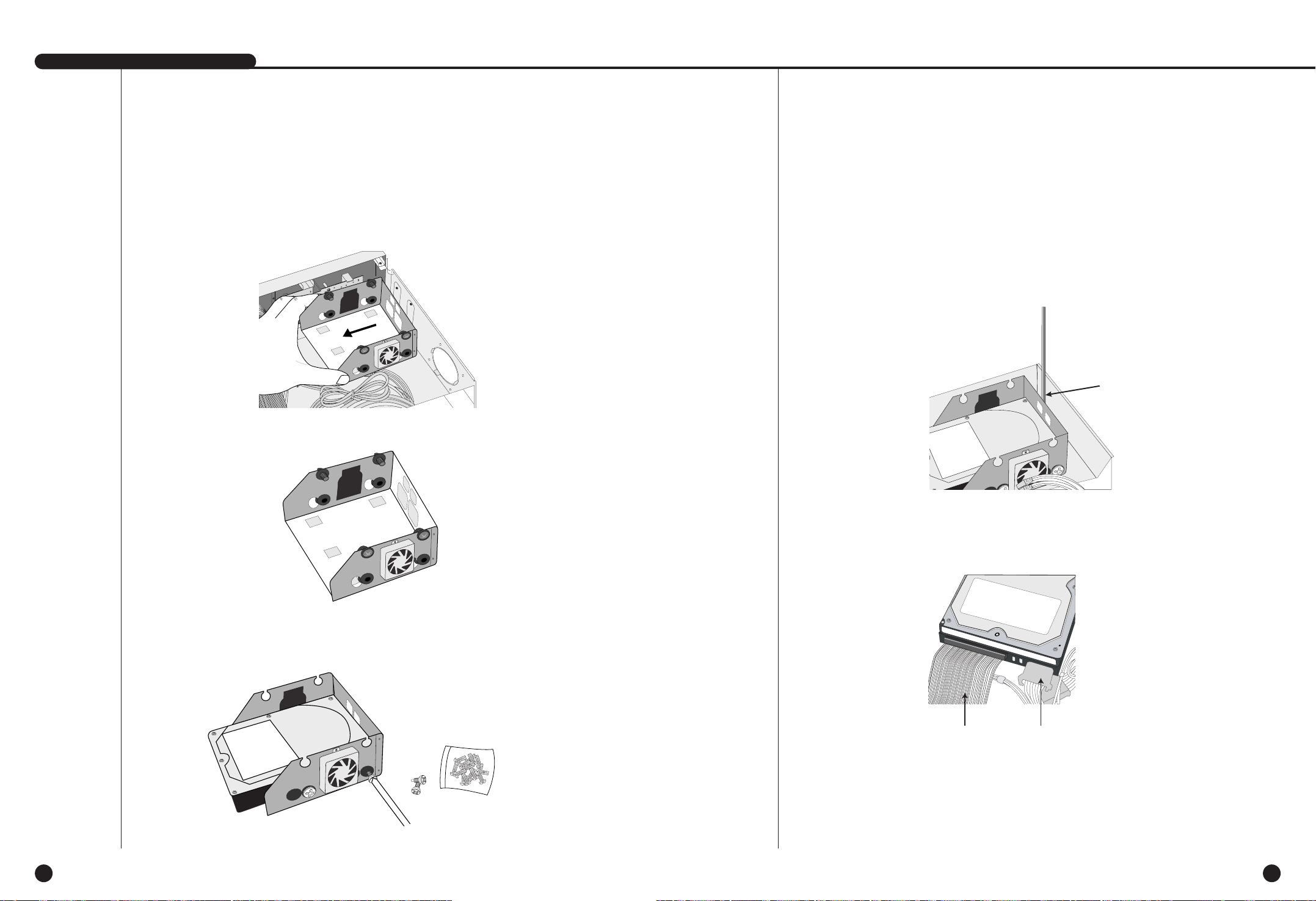
2-8
INSTRUKCJA OBS∏UGI SHR-2040/2041/2042
2-7
4. Aby od∏àczyç cz´Êç przymocowanà od spodu odciàgnij wspornik HDD do Êrodka
urzàdzenia.
5. Aby przymocowaç HDD do wspornika HDD nale˝y przykr´ciç 4 specjalne Êruby (BWH,6-
32UNC,L10.5), do∏àczone w akcesoriach. (W celu unikni´cia wibracji nale˝y mocno
przykr´ciç)
7. Sprawdziç, czy wspornik z HDD zosta∏ przymocowany do urzàdzenia i pod∏àczyç do HDD
przewód sieciowy oraz przewód transmisji sygna∏u (IDE CABLE).
Przewód transmisji sygna∏u
(Przewód IDE)
Przewód sieciowy
6. UmieÊç ponownie wspornik z zainstalowanym HDD.
(Nale˝y umieÊciç w kolejnoÊci odwrotnej ni˝ nastàpi∏o od∏àczenie, w nast´pujàcy sposób.
Ustawiç 5 punktów mocowania od spodu równo z otworami wspornika HDD i popchnàç
wspornik z HDD tak, by wyrównane zosta∏y z otworami do monta˝u Êrub. Nast´pnie mocno
przymocowaç Êruby.)
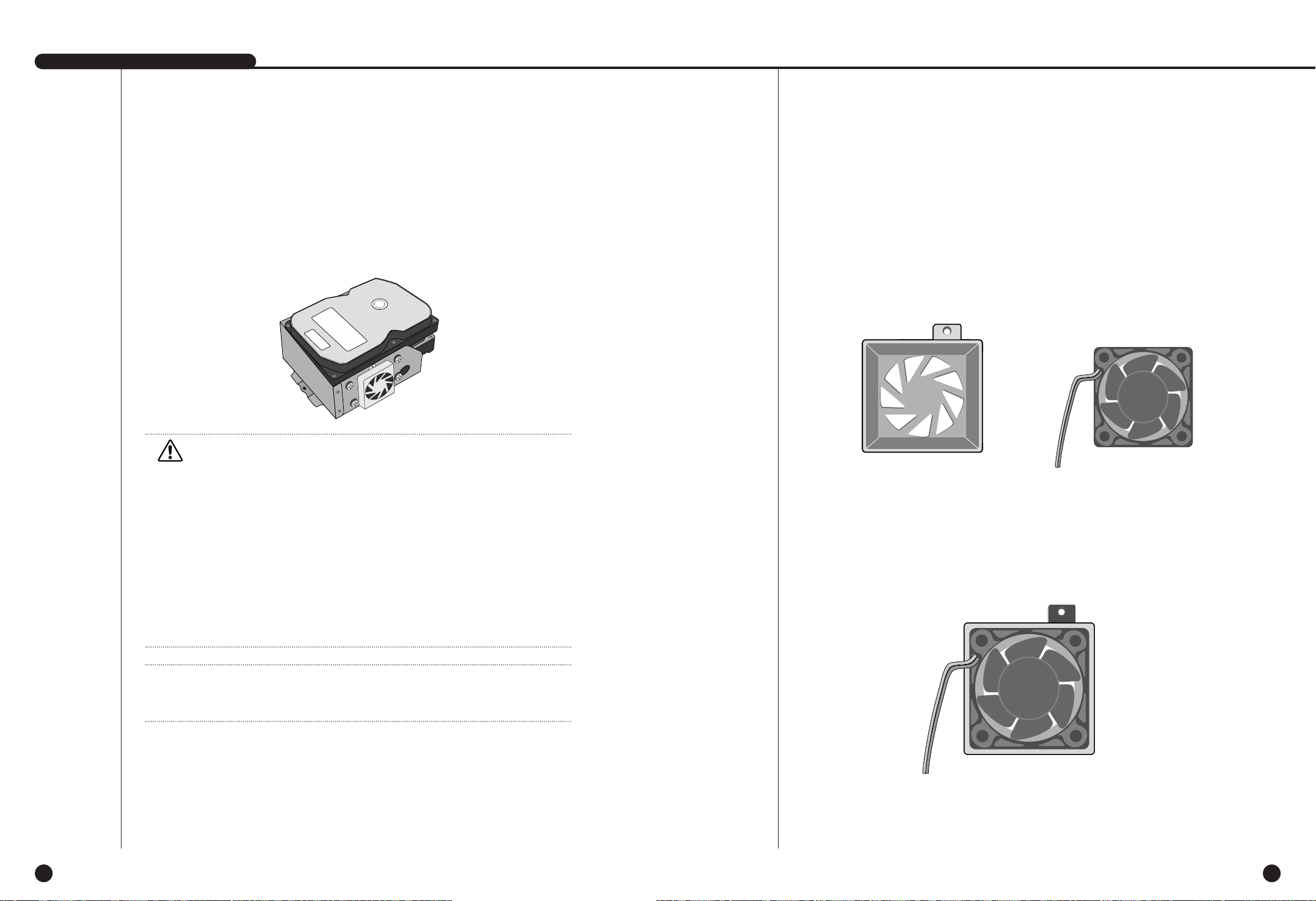
2-10
OSTRZE˚ENIE
! Potrzebne sà nast´pujàce dodatkowe wsporniki i wiatraki. Widok wspornika z przodu i z
ty∏u. Nale˝y zwróciç uwag´ na ustawienie wiatraka tak, by umo˝liwiç przep∏yw powietrza.
@ Wiatrak nale˝y mocowaç w nast´pujàcy sposób.
INSTRUKCJA OBS∏UGI SHR-2040/2041/2042
2-9
8. Sprawdziç z∏àcze, okablowanie i mocowanie przewodów wewnàtrz urzàdzenia a nast´pnie
zamknàç pokryw´.
9. Przykr´ciç Êruby pokrywy. (W 5 punktach po obu stronach oraz 1 z ty∏u).
✻ Mo˝na do∏àczyç po dwa HDD do ka˝dego wspornika, jak na rysunku.
OSTRZE˚ENIE
OSTRZE˚ENIE
W celu dodania HDD nale˝y wybraç HDD jak najbardziej podobny do HDD zainstalowanego
do urzàdzenia.
- SHR-2040: 1 w gnieêdzie pierwotnym i 1w gnieêdzie wtórnym odpowiednio
- SHR-2041: 2 w gnieêdzie pierwotnym i 2 w gnieêdzie wtórnym odpowiednio
- SHR-2042: 2 w gnieêdzie pierwotnym i 1 w gnieêdzie wtórnym odpowiednio (Wewn´trzny
CD-RW po∏àczony jest z g∏ównym wtórnym)
Obydwa HDD polàczone z pierwotnym i wtórnym gniazdem powinny byç ustawione
odpowiednio jako g∏ówny i podrz´dny. Dla ustawieƒ ∏àczy jako g∏ówne i podrz´dne
zapoznaj si´ z instrukcjà obs∏ugi.
W przypadku instalacji tylko jednego HDD, powninien on zostaç zainstalowany w otwór
pierwszy.
Uwaga
Uwaga
Informacje dotyczàce danych technicznych dotyczàcych HDD znajdujà si´ w za∏àczniku 2.
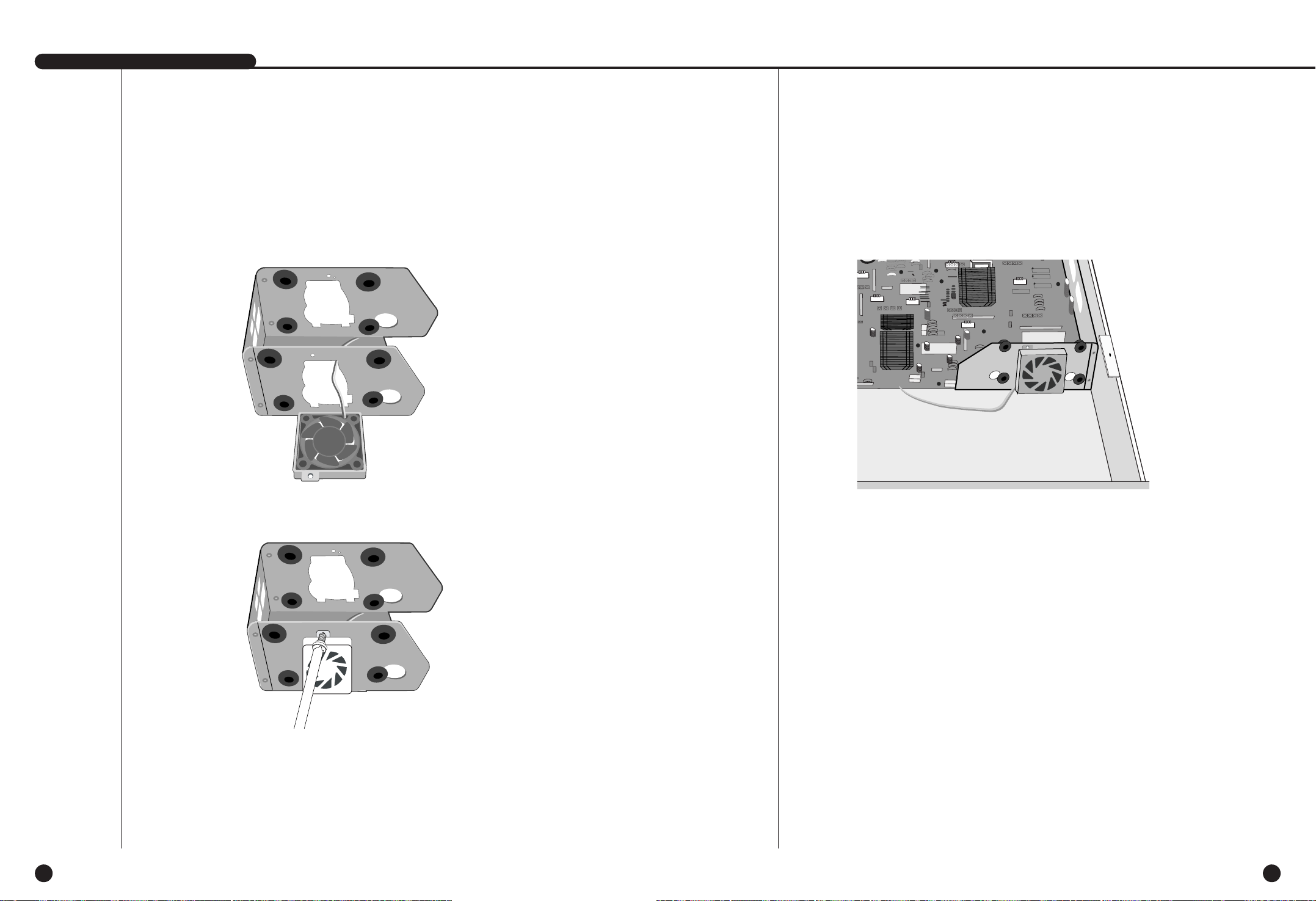
2-12
INSTRUKCJA OBS∏UGI SHR-2040/2041/2042
2-11
# Nale˝y zainstalowaç wiatrak tak, by by∏ widoczny z przodu urzàdzenia. $ Mocowanie wiatraka z lewej strony.
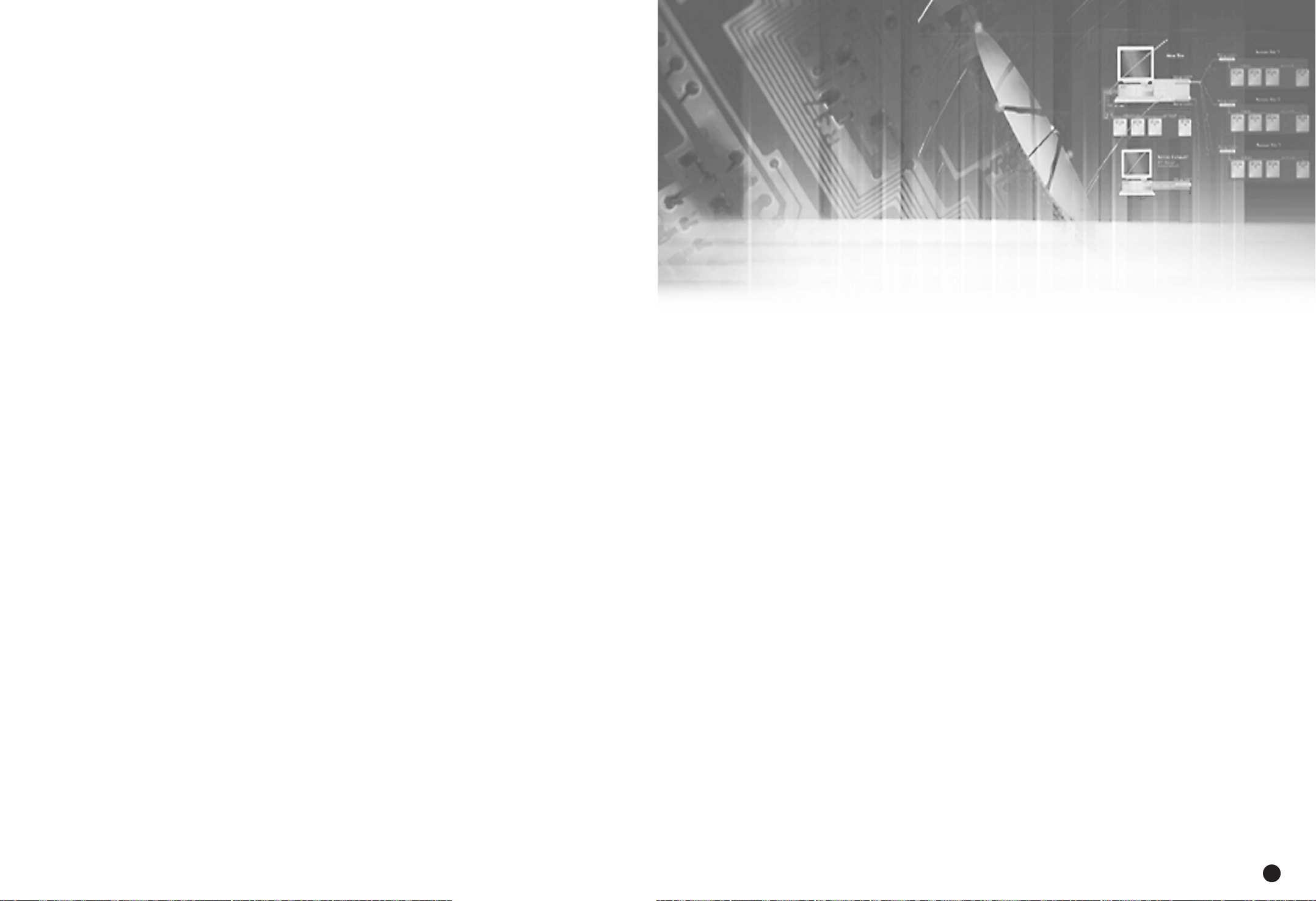
Rozdzia∏ 3
Pod∏àczanie innych
urzàdzeƒ
3
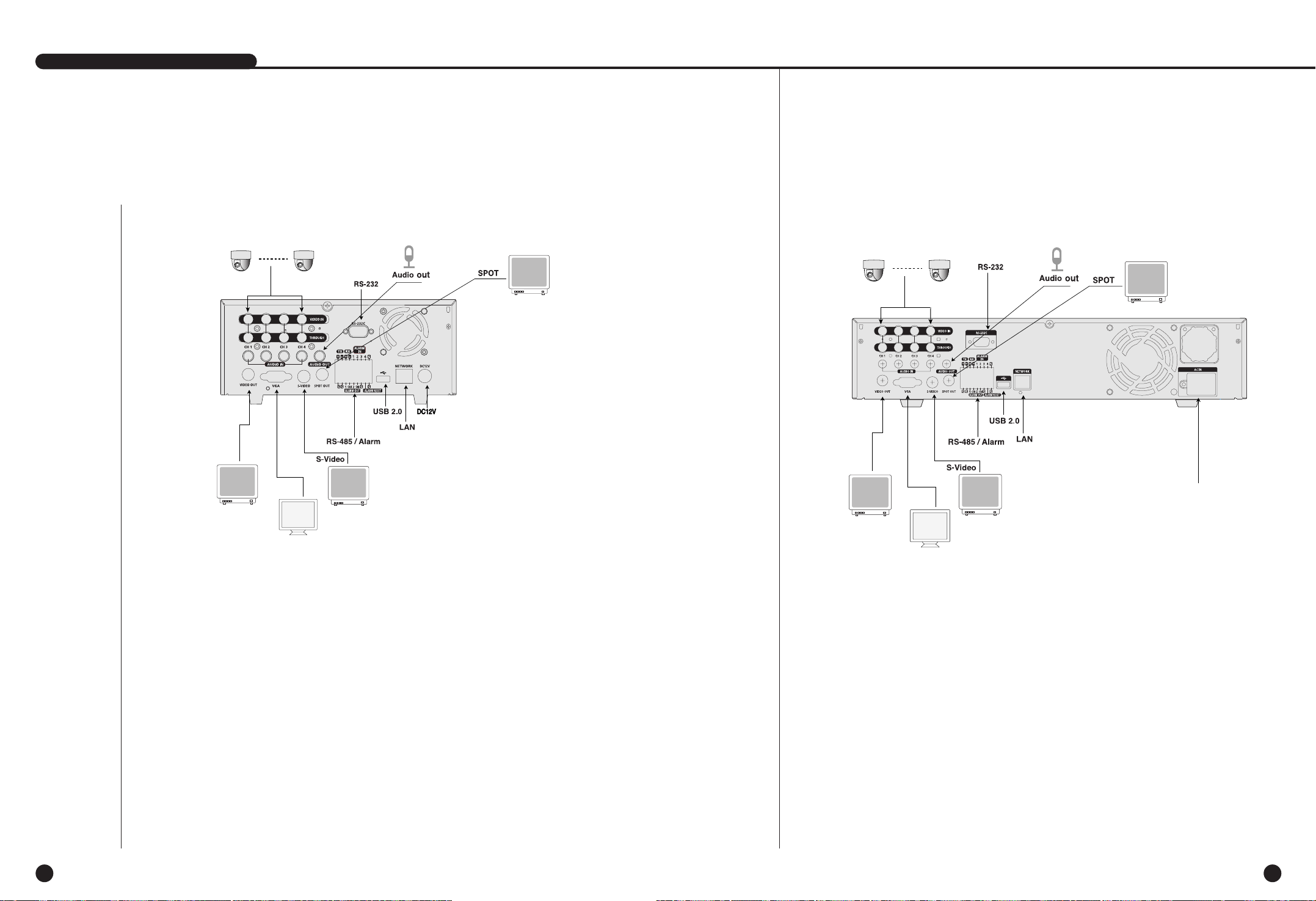
3-2
1
Pod∏àczanie sprz´tu video, audio oraz monitora
3-1
INSTRUKCJA OBS∏UGI SHR-2040/2041/2042
[SHR-2040] [SHR-2041/2042]
WejÊcie Video Przekaz sygna
∏u otrzymanego/wys∏anego przez video
WyjÊcie Video
(z∏o˝one)
WyjÊcie Video
(z∏o˝one)
WyjÊcie Video
(VGA)
WyjÊcie Video
(VGA)
Zasilanie
WejÊcie Video Przekaz sygna
∏u otrzymanego/wys∏anego
przez video
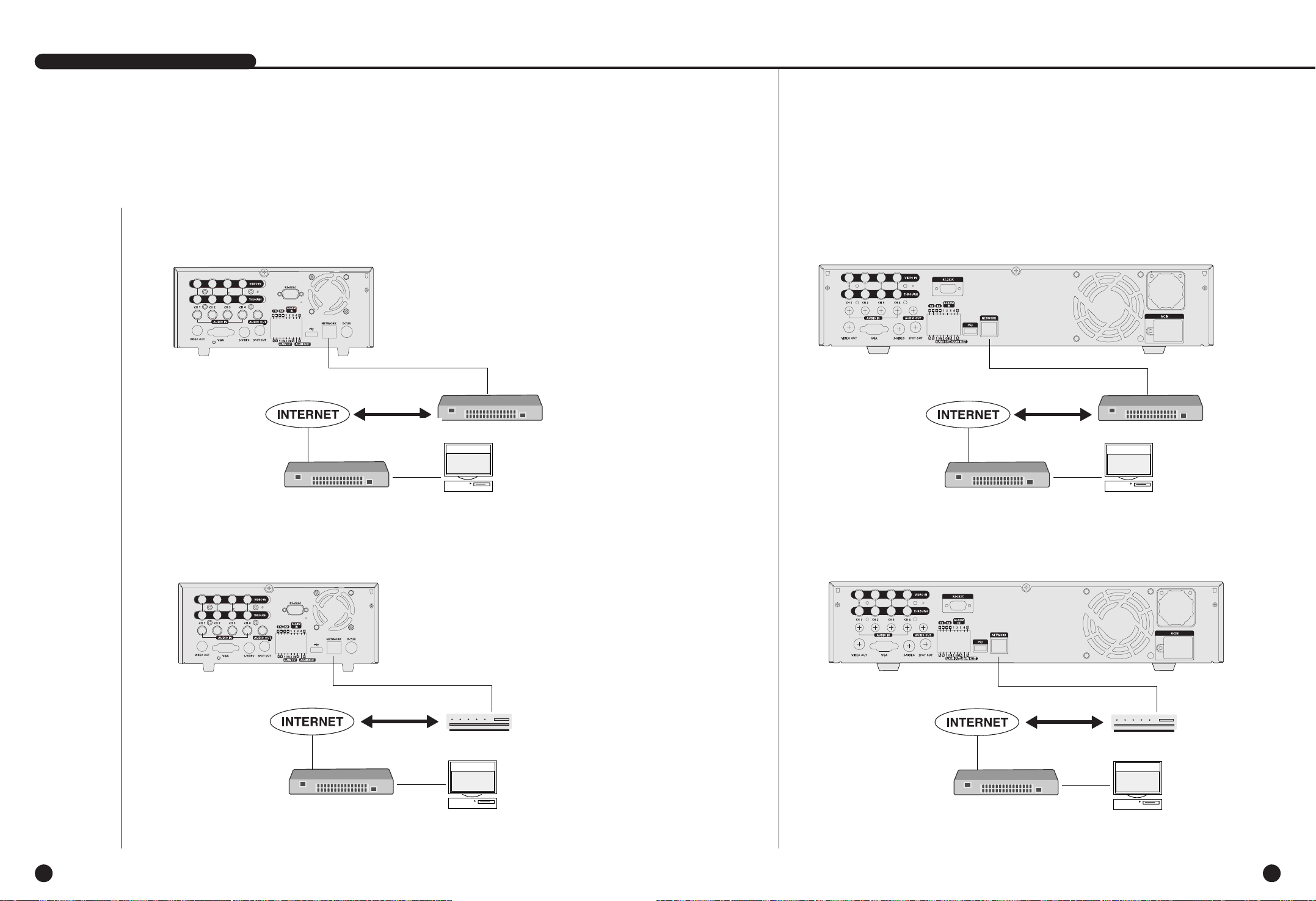
3-4
INSTRUKCJA OBS∏UGI SHR-2040/2041/2042
3-3
2
Pod∏àczanie do sieci
● Pod∏àczanie internetu poprzez Ethernet(10/100BaseT)
● Pod∏àczanie internetu poprzez ADSL
● ¸àczenie z internetem przez Ethernet (10/100 Base T)
● Connecting to Internet through ADSL
[SHR-2040]
[SHR-2040]
[SHR-2041/2042]
[SHR-2041/2042]
Przewód RJ45 Ethernet
(Przewód bezpoÊredni)
Gniazdo/ Prze∏àcznik
Windows
Smart Viewer
Windows
Smart Viewer
Linia telefoniczna (ADSL)
Modem ADSL
Cz ´Êç tylna
Gniazdo/ Prze∏àcznik
Gniazdo/ Prze∏àcznik
Windows
Smart Viewer
Cz ´Êç tylna
Gniazdo/ Prze∏àcznik
Gniazdo/ Prze∏àcznik
Przewód RJ45 Ethernet
(Przewód bezpoÊredni)
Windows
Smart Viewer
Linia telefoniczna (ADSL)
Modem ADSL
Gniazdo/ Prze∏àcznik
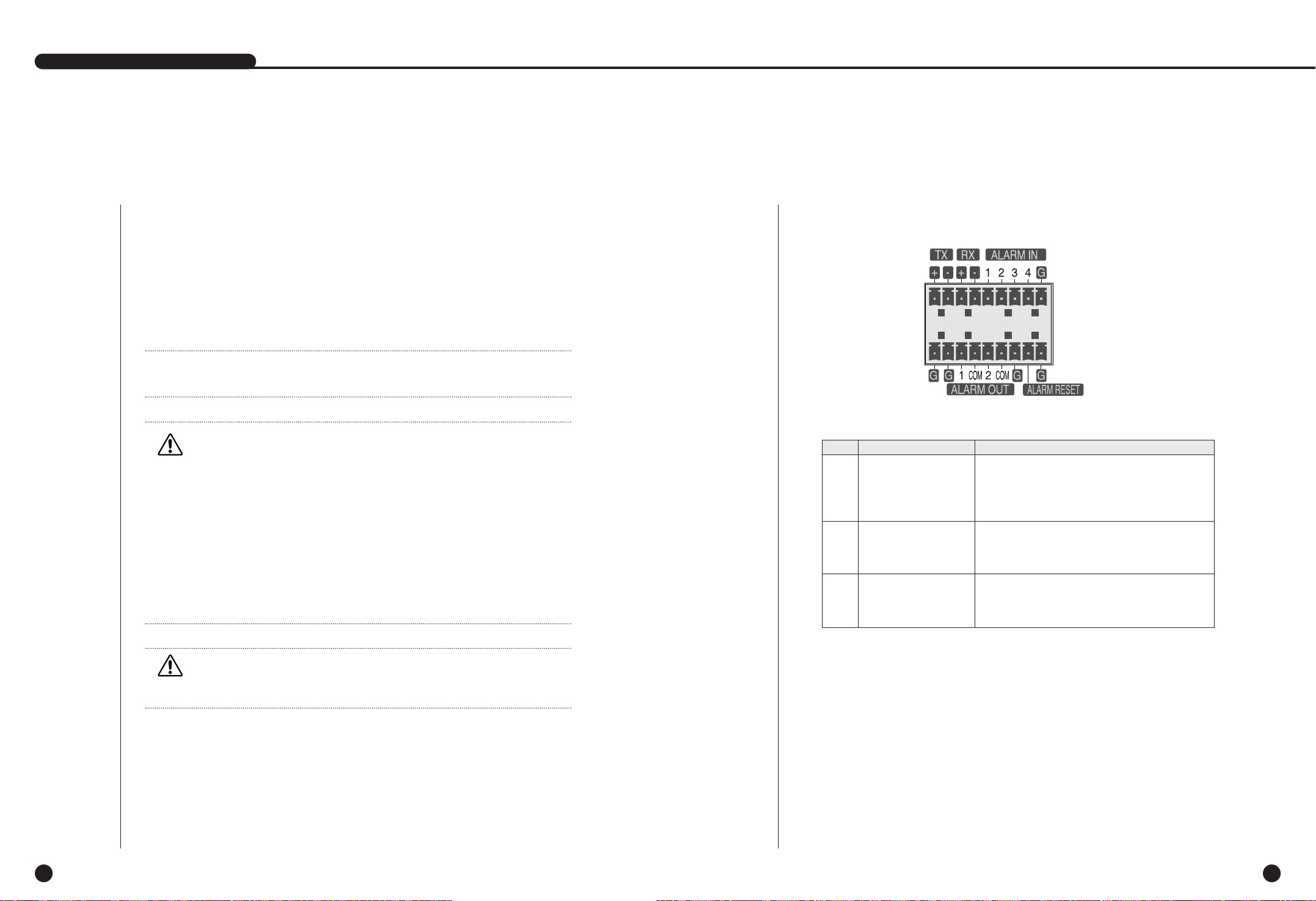
3-6
4
Pod∏àczanie WejÊcia/WyjÊcia Alarmu
1. Pod∏àczaç dysk twardy USB poprzez tylny port SHR-2040/2041/2042.
2. Dysk twardy USB, USB CD/DVD oraz pami´ç USB po∏àczone sà przez port przedni i tylny
SHR-2040/2041/2042.
3. Tylko jdno urzàdzenie USB o˝e byç po∏àczone do ka˝dego z portów USB.
4. Je˝eli USB HDD jest pod∏àczony do systemu, powinien byç on rozpoznany i ustawiony
poprzez Ustawienia Menu - System - HDD przed rozpocz´ciem u˝ytkowania.
5. Wybierajàc w menu Connect/Disconnect - System - HDD Setup, HOT PLUG zostanie
rozpoznany lub usuni´ty.
OSTRZE˚ENIE
OSTRZE˚ENIE
- Odczekaç a˝ HOT PLUG po∏àczony z dyskiem twardym ustabilizuje si´ (ok. 2 sekund dla
ka˝dego dysku twardego)i przed u˝yciem przycisnàç CONNECT w SHR-2040/2041/2042
MENU.
- Port USB z przodu i ty∏u urzàdzenia SHR-2040/2041/2042 nie mo˝e byç po∏àczone do tego
samego rodzaju urzàdzenia USB .(Np w przypadku po∏àczenia dwóch urzàdzeƒ CD-RW
lub 2 pami´ci USB po∏àczonych równoczeÊnie z ty∏u i przodu systemu.)
- U˝ywajàc pami´ci USB SHR-2040/2041/2042 nale˝y je skomponowaç w formacie
obs∏ugiwanym przez SHR-2040/2041/2042. Mimo sformatowania przez FAT32 format na
komputerze, zostanà one zformatowane ponownie w przypadku (podczas) ∏àczenia z SHR2040/2041/2042.
OSTRZE˚ENIE
OSTRZE˚ENIE
- Dysk twardy urzàdzenia USB powinien byç ustawiony w pozycj´ Master.
Uwaga
Uwaga
Zapoznaj si´ z 5-8 System (HDD Setup)w instrukcji obs∏ugi.
INSTRUKCJA OBS∏UGI SHR-2040/2041/2042
3-5
3
Pod∏àczanie USB
Port Alarm IN/OUT znajdujàcy si´ z ty∏u SHR-2040/2041/2042 sk∏ada si´ z nast´pujàcych
elementów.
● Po∏àczenie ALARM IN/OUT
Nazwy Funkcja
- ALARM IN1
1 - ALARM IN2
- ALARM IN3
- ALARM IN4
2 - ALARM RESET IN
3 - ALARM OUT1
- ALARM OUT2
Port wejÊcia ALARM
Port WyjÊciowy ALARM
Po otrzymaniu sygna∏u ALARM RESET,system
anuluje bie˝àce wejÊcie/wyjÊcie sygna∏u alarmu i
ponownie zaczyna wyszukiwanie.
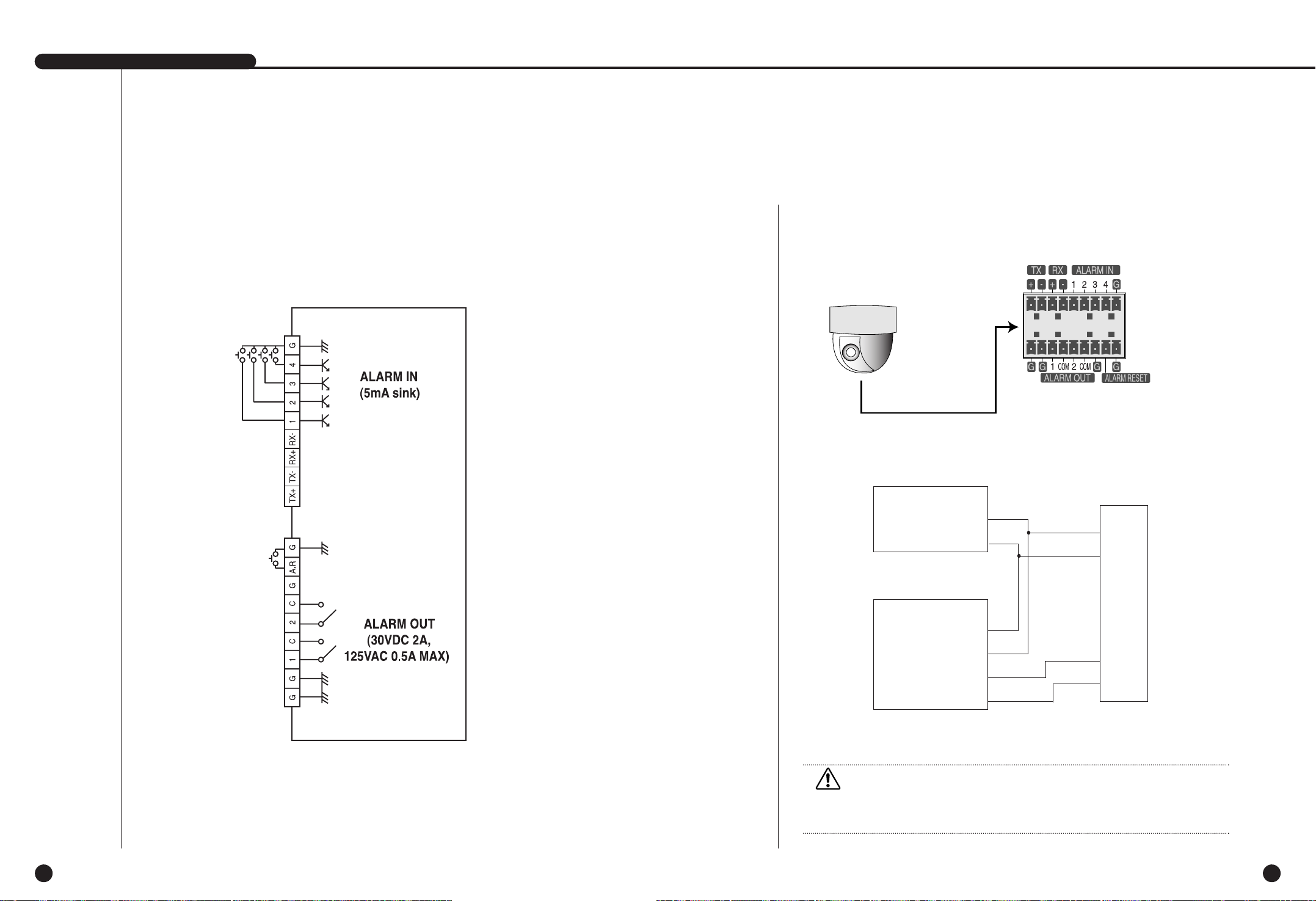
INSTRUKCJA OBS∏UGI SHR-2040/2041/2042
3-7 3-8
5
Pod∏àczanie urzàdzenia RS-485
● Po∏àczenie ALARM IN/OUT ● Pod∏àczyç urzàdzenieRS-485 poprzez tylny port w SHR-2040/2041/2042.
●
Mo˝liwa jest instalacja i obs∏uga kamery PTZ wspomagajàcej dzia∏anie komunikacji RS-485.
● Do po∏àczenia mo˝na wybraç metod´ pó∏dupleksowà bàdê dupleksowà.
● Wspó∏czynnik bod wynosi 600, 1200, 2400, 4800, 9600, 19200, oraz 38400.
Typ pó∏dupleks
Dane (–)
Dane (+)
Typ pe∏ny dupleks
Rx(+)
Rx(–)
Tx(–)
Tx(+)
Tx(–)
Tx(+)
Rx(–)
Rx(+)
Kamera PTZ SHR-2040/2041/2042
Ty∏
OSTRZE˚ENIE
OSTRZE˚ENIE
Nale˝y sprawdziç, czy urzàdzenie RS-485 jest kompatybilne z SHR-2040/2041/2042.
nast´pnie zwróciç uwag´ na polaryzacj´ RS-485, który ma dwa bieguny, + i -.
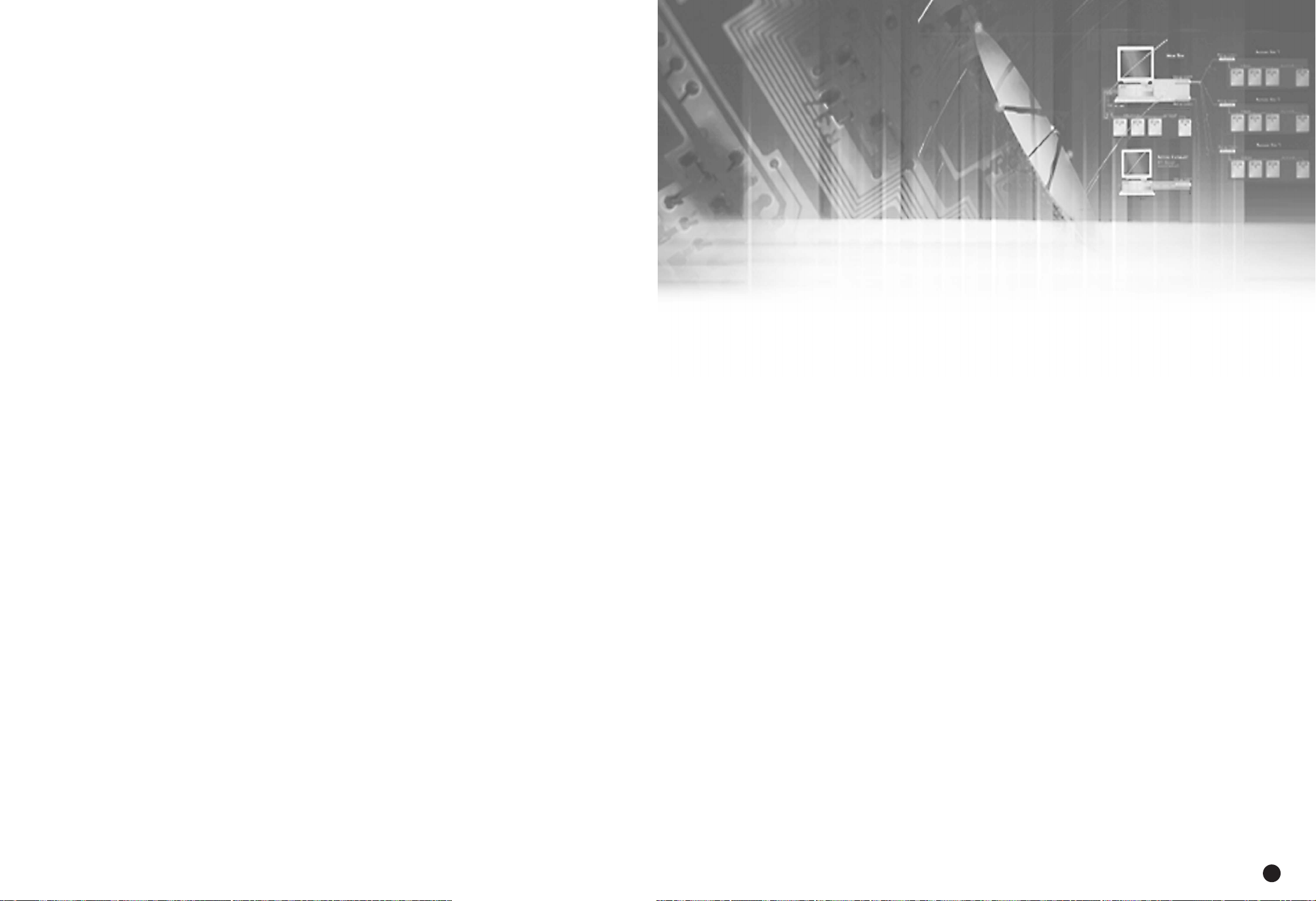
Rozdzia∏ 4
Live
4
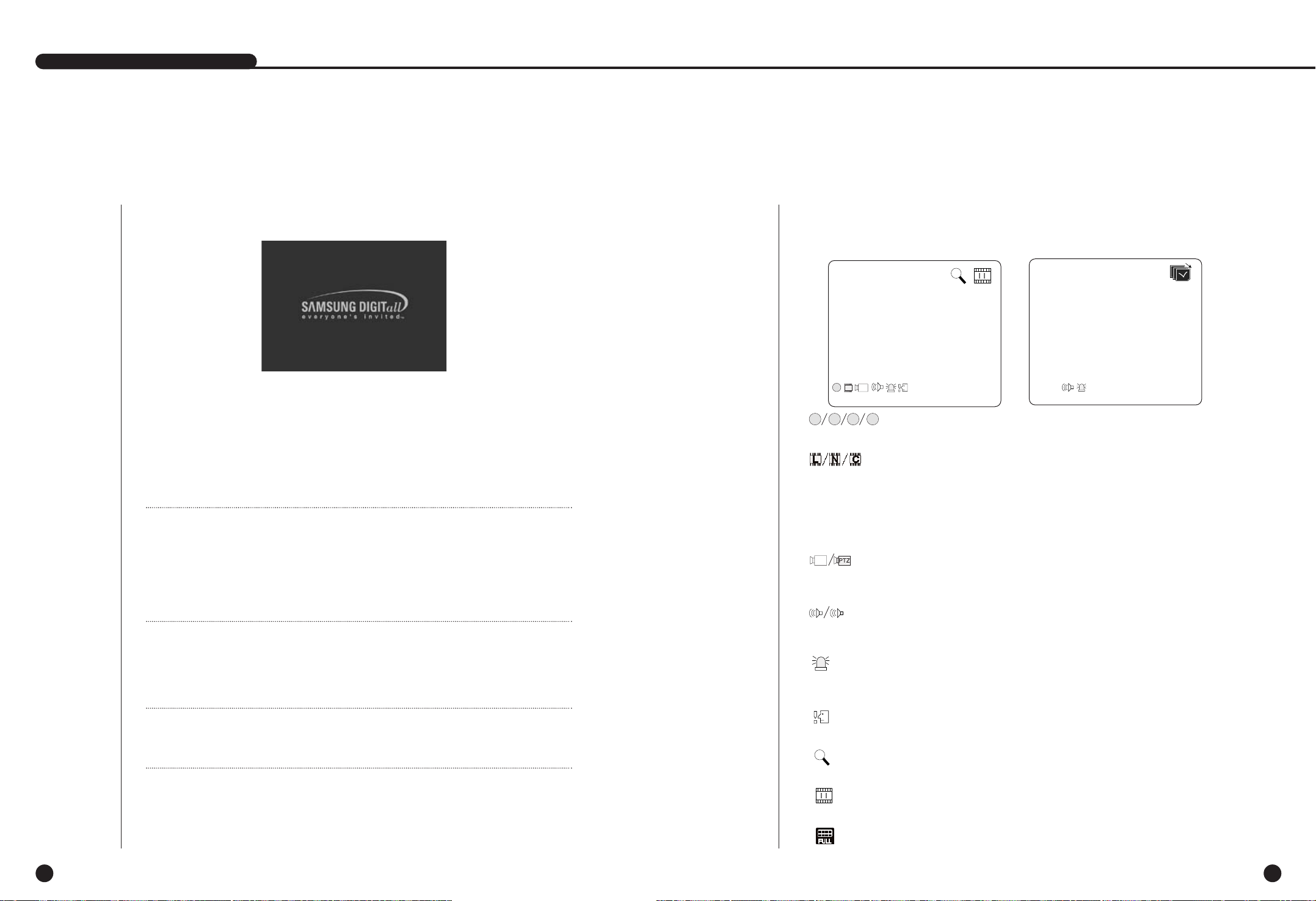
2
Tryb obrazu na ˝ywo
4-2
Definicja Ikony Live Screen
Ikony Live screen w SHR-2040/2041/2042 wyÊwietlajà ustawienia bie˝àce oraz status funkcji
ka˝dego z okien.
1
Tryb System Motion
4-1
INSTRUKCJA OBS∏UGI SHR-2040/2041/2042
● Po w∏àczeniu ukazuje si´ nast´pujàcy obraz.
● Po ukazaniu si´ obrazu z logo przycisk z przodu SHR-2040/2041/2042 miga 6 razy
przygotowujàc system do dzia∏ania.
● Po przygotowaniu do dzia∏ania, pojawia si´ ˝ywy obraz i dêwi´k.
● Obraz ˝ywy pojawia si´ po 30 do 40 sekundach.
Uwaga
Uwaga
Nowy HDD mo˝e potrzebowaç wi´cej czasu do rozpocz´cia dzia∏ania oraz pojawienia si´
obrazu ˝ywego, ze wzgl´du na czas potrzebny do rozpocz´cia dzia∏ania nowego HDD.
JeÊli ˝ywy obraz nie pojawi si´ lub migotanie przycisku z przodu SHR-2040/2041/2042 trwa
zbyt d∏ugo, nale˝y sprawdziç po∏àczenie z urzàdzeniem. W przypadku znalezienia b∏´du
nale˝y uzyskaç informacje w punkcie zakupu urzàdzenia.
Uwaga
Uwaga
JeÊli obraz na ˝ywo nie jest widoczny, nale˝y sprawdziç,czy dane video przekazywane sà w
trybie Composite (z∏o˝onym) czy VGA.
● Live screen nie zmienia wczeÊniejszych ustawieƒ MENU. W przypadku ponownego
uruchomienia systemu po wy∏àczeniu zasilania przy nagrywaniu, Live screen pojawi si´
wraz z nagraniem.
PTZ
N
CAM_01
CAM_01
V.Loss
: Ikona nagrywania
Ka˝da z ikon ukazuje tryb nagrywania Normal / Event (Alarm+Motion) / Schedule .
: Ikona rozmiaru nagrywania
Ka˝da ikona ukazuje rozmiar nagrywania Du˝y / Normalny / CIF.
- Du˝y : Pe∏ny D1 - (NTSC) 720X480 (PAL) 720X576
- Normalny : Pó∏ D1 - (NTSC)720X240 (PAL) 720X288
- CIF : CIF - (NTSC)352X240 (PAL)352X288
(Pe∏ny D1mo˝liwy jest jedynie gdy w∏àczona jest (ON) “obs∏uga 1 CH DVR” w 5-
16. Tryb monitoringu.)
: Ikona PTZ
Ikona ta pojawia si´ podczas ustawiania urzàdzenia PTZ z ikonà PTZ i zmienia si´ na ˝ó∏to
przy wykonywaniu PTZ.
: Ikona Audio
Ikona ta ukazuje stan audio On/Off I zmienia si´ na ˝ó∏to w momencie w∏àczenia. Nie wyÊwietla
si´ przy dezaktywacji video lub audio.
: Ikona Sensor In Event
Ikona ta pojawia si´ na kanale zsynchronizowanym z sygna∏em wejÊcia czujnika zewn´trznego,
gdy czujnik jest w∏àczony.
: Ikona Motion Event
Ikona ta pojawia si´ w kanale Motion Event podczas gdy w∏àczona jest funkcja Motion Detection.
: Ikona Zoom
Pojawia si´ przy Zoom On lub Zoom In i zanika w chwili anulowania funkcji Zoom On.
: Ikona Freeze
Pojawia si´ w trybie Freeze (wstrzymania obrazu) i znika w chwili anulowania trybu Freeze.
: Ikona zape∏nienia dysku nagrywania
Ikona pojawia si´ gdy przestrzeƒ do nagrywania na HDD jest zape∏niona.
P ES
PTZ
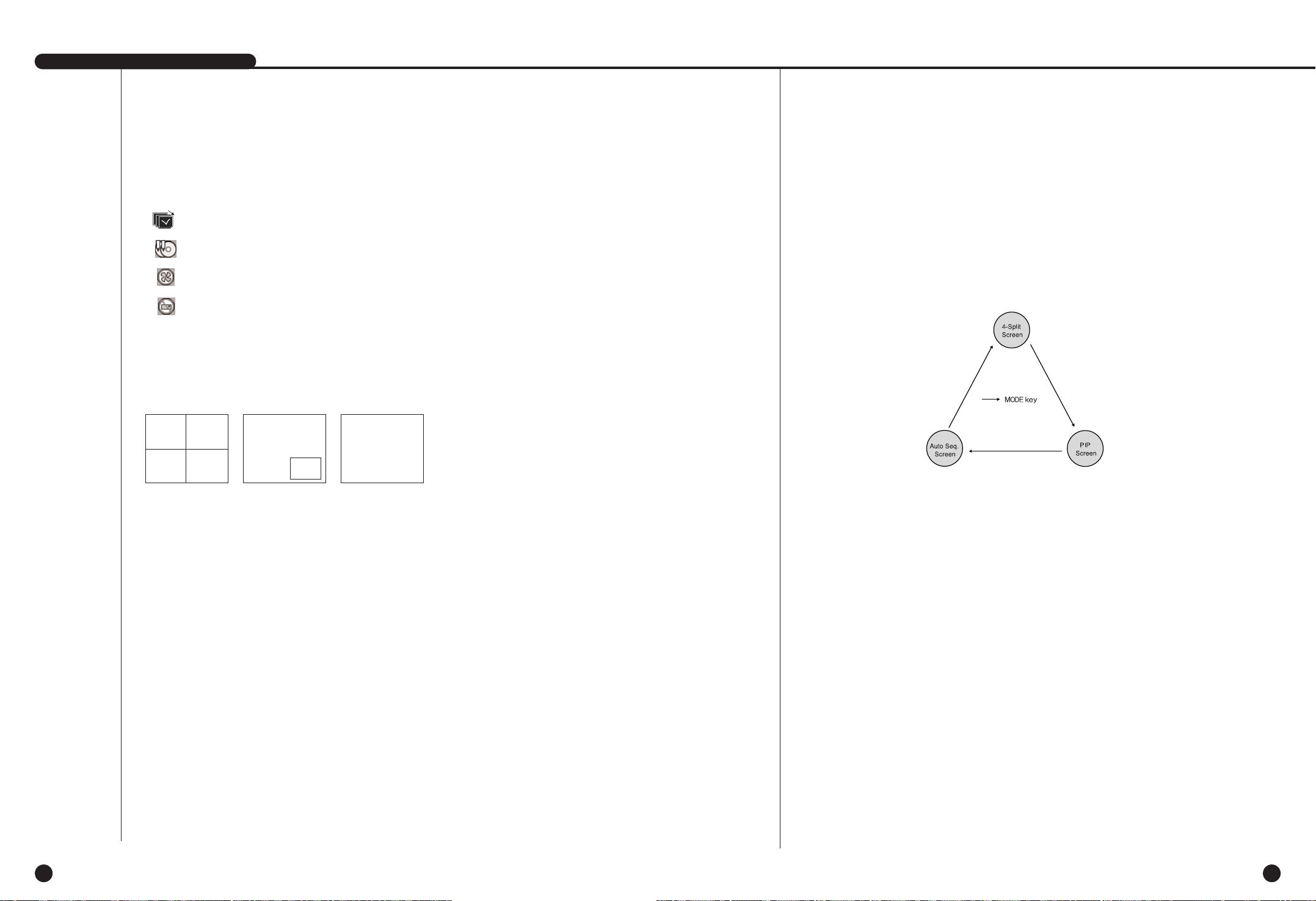
INSTRUKCJA OBS∏UGI SHR-2040/2041/2042
4-3 4-4
Definicja trybu Live Screen
SHR-2040/2041/2042 otrzymuje 3 ˝ywych obrazów i wyÊwietla je w nast´pujàcych oÊmiu trybach.
● Tryb podzia∏u na 4:
Cztery kana∏y odtwarzane sà oddzielnie na ekranie.
Mo˝esz wybraç kana∏ dowolny kana∏ w ka˝dym trybie podzia∏u.
● Tryb PIP :
WyÊwietla ekran w rozmiarze jednej dziewiàtej pe∏nego obrazu oraz diod´ LED
odpowiadajàcà danemu kana∏owi. Mo˝na wybraç dowolny kana∏, który zostaje wyÊwietlony
w pe∏nym ekranie bàdê w zmniejszonej cz´Êci ekranu.Mo˝na przsunàç ekran PIP w 5
etapach wpe∏nym ekranie za pomocà przycisku lub .
● Tryb automatycznej sekwencji:
WyÊwietla w sekwencji czas, w jakim pe∏ny ekran by∏ przestawiany na ka˝dy z kana∏ów,
zapala si´ odpowiednia dioda LED.
CAM_01
CAM_02
Tryb PIP Tryb automatycznej
sekwencji
CAM_03
CAM_04
CAM_01
CAM_02
Tryb podzia∏u na 4
Wybór Trybu Live Screen
Ka˝dy z trybów mo˝e zostaç wybrany za pomocà przycisku [MODE] oraz przycisku
[CH1 ~ CH4]. Rysunek przedstawia tryb na ˝ywo po konwersji.
● Ustawienie domyÊlne to tryb podzia∏u ekranu na 4
● Mo˝na wybraç inny tryb ni˝ tryb Full Screen za pomocà przycisku [MODE Button] w
sekwencji. Przy ka˝dym naciÊni´ciu przycisku [MODE] system b´dzie zmienia∏ si´ kolejno
[Podzia∏ na 4 ] ➝ [PIP] ➝ [auto sekwencja] ➝ [Podzia∏ na 4]
● Wybranie przycisku [CH1~CH4 Button] spowoduje pe∏ny obraz ka˝dego z kana∏ów.
● Przycisk MODE u˝ywany jest w celu powrotu do poprzedniego okna trybu podzia∏u z
pe∏nego obrazu.
: Ikona Auto Sequence
This icon appears in the auto sequence mode.
: Ikona odtwarzania kopii zapasowej
Pojawia si´ przy odtwarzaniu danych kopii zapasowej.
: Ikona b∏´du wiatraka
Pojawia si´ gdy zatrzymuje si´ wiatrak.
: Ikona pojawia si´ gdy brak jest HDD.
V.Loss / V.Off : Status wejÊcia video
JeÊli dane wejÊcia video zostajà wyczerpane, w danym kanale pojawia si´ ikona [V.Loss]. W
przypadku ustawienia trybu Video On/Off w pozycj´ Off, pojawi si´ [V.Off].
➞➞
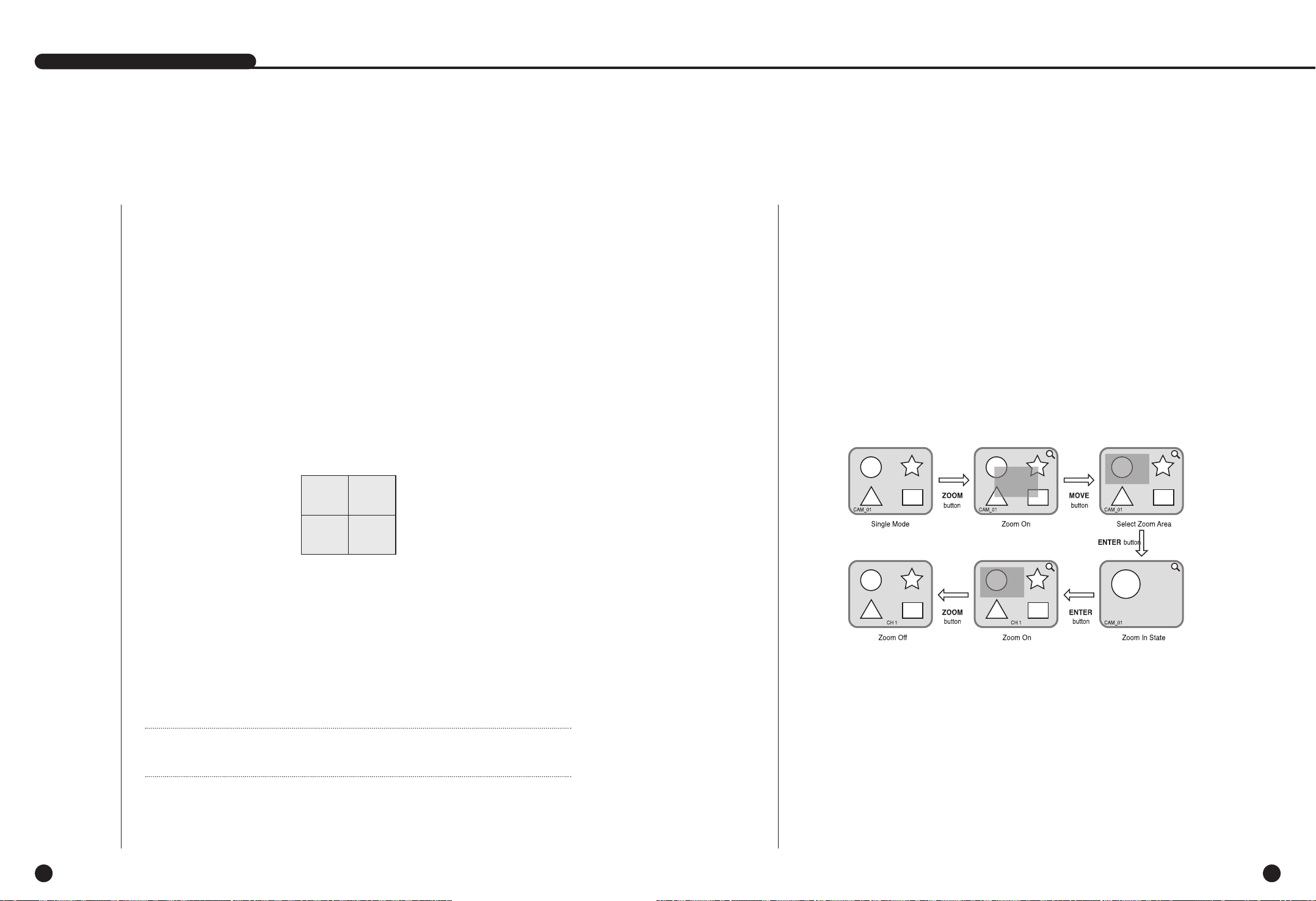
3
Wybór kana∏u Live Channel i ustawienia Audio On/Off
4-6
Wybór kana∏u w ka˝dym z oddzielonych pól mo˝liwy jest we wszystkich trubach z wyjàtkiem Full
Screen Mode, 9 Split Mode oraz Auto Sequence Mode. Rownocze?nie kana©©, kto(r)ego menu
ustawione jest w pozycj´ Audio On mo˝e ustawiaç Audio On/Off w ka˝dym z trybów Live.
Ustawienia Audio On/Off w trybie Full Screen
W trybie Full Screen Audio wybranego kana∏u w∏àczane jest automatyczniei mo˝liwe jest
ustawienie Audio On/Off za pomocà przycisku kana∏u.
Zale˝nie od ustawienia Audio On/Off ikona audio kana∏u zmienia kolor ˚ó∏ty/bia∏y.
Ustawienia Audio On/Off w trybie 4 Split
Wybór przycisku [ENTER] w trybie 4 Split, spowoduje pojawienie si´ kursora jak na rysunku I
zostanie wybrany odpowiedni kana∏. Wybór przycisku Audio Setup Button z wybranym kana∏em
saje mo˝liwoÊç ustawienia audio dla danego kana∏u. W zale˝noÊci od stanu Audio On/Off
przycisk Audio Setup zostaje w∏àczony bàdê wy∏àczony. Zale˝nie od ustawienia Audio On/Off
ikona audio kana∏u zmienia kolor ˚ó∏ty/bia∏y.
INSTRUKCJA OBS∏UGI SHR-2040/2041/2042
4-5
4
Freeze and Zoom
Funkcja Freeze
Wstrzymuje obraz video w Live Screen, funkcja dost´pna jedynie w trybie Live. Mo˝na ustawiç
Freeze On/Off za pomocà przycisku [FREEZE], zaÊ przycisk [FREEZE LED] jest w∏àczony bàdê
wy∏àczony w zale˝noÊci od stanu ustawienia Freeze On/Off.
Funkcja Zoom
Zoom powi´ksza dwukrotnie zaznaczony obszar, funkcja dost´pna jedynie w trybie Full Screen.
Po przyciÊni´ciu przycisku [ZOOM] w trybie Full Screen, obszar powi´kszony pojawi si´. Mo˝na
wtedy dopasowaç pozycj´ wybranego obszaru. Do ustawienia pozycji obszaru zoom u˝ywaj
przycisku GÓRA/DÓ¸/LEWO/PRAWO. Wybranie obszaru i dwukrotne przyciÊni´cie [ENTER]
spowoduje wyÊwietlenie obszaru w dwukrotnym powi´kszeniu. Ponowne przyciÊni´cie [ENTER]
powoduje pojawienie si´ poprzedniego ekranu wyboru obszaru Zoom i mo˝na wybraç Zoom Off
za pomocà przycisku [ZOOM] po powi´kszeniu obrazu. Zale˝nie od stanu ustawienia Zoom
On/Off, [ZOOM LED] jest w∏àczona bàdê wy∏àczona.
Wybór kana∏u i ustawienia Audio On/Off w trybie PIP
Tak jak w trybie 4 Split, kursor wyboru pojawi si´ po wybraniu przycisku [ENTER] w trybie PIP w
celu wyboru kana∏u. Po wybraniu kana∏u mo˝esz wybraç kana∏ na bie˝àcym ekranie za pomocà
przycisku [CH1 ~ CH4] i ustawiç dêwi´k w∏àczony/wy∏àczony przyciskiem dêwi´ku jak w trybie
podzia∏u na 4. Zale˝nie od ustawienia Audio On/Off ikona audio kana∏u zmienia kolor ˚ó∏ty/bia∏y.
CAM_03 CAM_04
CAM_01 CAM_02
Uwaga
Uwaga
Audio ON/Off trybu podzia∏u na 4 ekrany nie mo˝e byç ustawiona w ekranie playback.
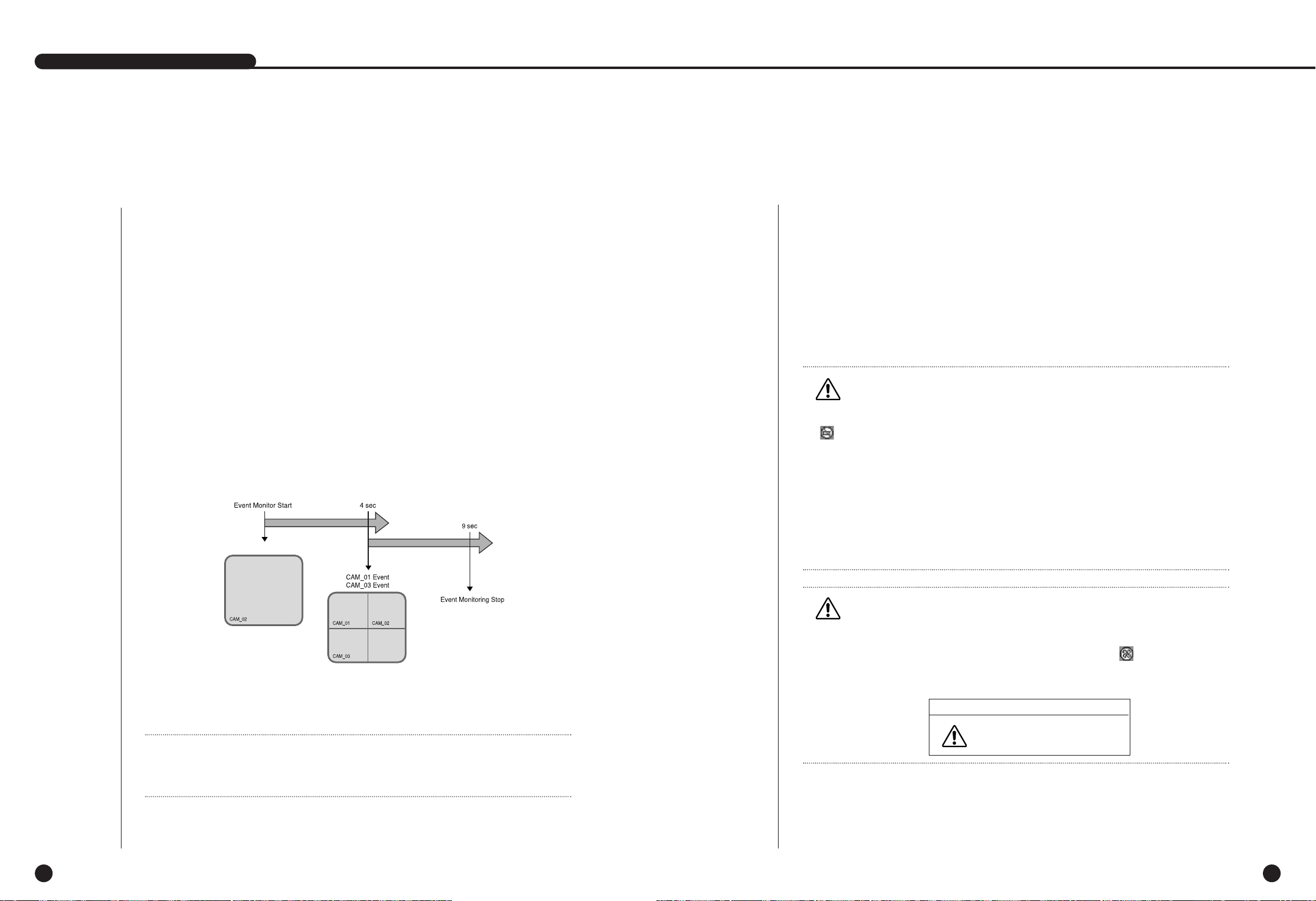
5
Monitoring wydarzeƒ
4-8
Event Monitoring wyÊwietla kana∏ zsynchronizowany ze specyficznym wydarzeniem
(Sensor/Motion/Video Loss) na ekranie. Mo˝na ustawiç Event Monitoring On/Off raz Event
Duration za pomocà [Menu] ➝ [Monitoring].
Po wybraniu czasu trwania Event Monitoring o d∏ugoÊci 5 sekund zaÊ wydarzenie pojawia si´
na kanale 2 na poczàtku jak ukazano na rysunku, system wyÊwietli kana∏ 2 przez 5 sekund na
ca∏ymekranie. Inne wydarzenie w ciàgu 5 sekund zostanie wyÊwietlone wraz z istniejàcym
wydarzeniem. Na rysunku wydarzenia z kana∏u 1 i kana∏u 3 ukazujà si´ w ciàgu 4 sekund (np
w 4 sekundy) po wydarzeniu z kana∏u 2 trzy wydarzenia zostajà rozdzielone na 4 ekrany.
PrzyciÊni´cie [ALARM Button] podczas trwania wydarzenia spowoduje zatrzymanie trybu Event
Monitoring. Wyczuwajàc wydarzeniet, [ALARM LED] zostaje w∏àczony. WciÊni´cie [ALARM
Button] spowoduje wy∏àczenie[ALARM LED]. NaciÊnij przycisk [ALARM] aby wy∏àczyç diod´
[ALARM LED].
Ustawienia alarmu rozpoczyna si´ i ikona wydarzenia znika a monitorowanie wydarzenia jest
wy∏àczone je˝eli w∏àczone by∏o podczas naciskania przycisku [ALARM] . Po zakoƒczeniu
alarmu nagrywanie jest kontynuowane przez ustawiony czas.
INSTRUKCJA OBS∏UGI SHR-2040/2041/2042
4-7
6
Spot-out Monitoring
Spot-out Monitoring nie ma nic wspólnego z wyjÊciem Live Screen, monitorujàcym pe∏ny ekran
danego kana∏u. Wybór funkcji Monitoring w ekranie MENU daje mo˝liwoÊç zaznaczenia kana∏u
pomi´dzy CH1 do CH4 lub ukazywania kana∏ów kolejno przez okreÊlony czas, jak w przypadku
trybu Auto Sequence w Live Mode. Ikona obrazu na ˝ywo nie pojawia si´ w przypadku
monitoringu spot-out. Czas ten jest taki sam jak czas przekazywania w trybie Auto Sequence w
Live Mode. Ustawienie Spot-out Event Monitoring w pozycj´ On, daje mo˝liwoÊç zaznaczenia
kana∏u wydarzenia. W przypadku równoleg∏ego powstania wydarzeƒ na wi´cej ni˝ jednym
kanale kana∏ z najni˝szym numerem b´dzie mia∏ pierwszeƒstwo w zaznaczaniu.
OSTRZE˚ENIE
OSTRZE˚ENIE
JeÊli wbudowany HDD nie jest pod∏àczony, lub dzia∏a z zasilaniem wskazujàcym na b∏àd,
() informacja “built-in HDD error” wyÊwietlona zostaje w lewej górnej cz´Êci.
W takim przypadkufunkcjonujà jedynie
(1) Live screen mode
(2) Monitoring mode przez Smart Viewer
zaÊ inne funkcja takie jak nagrywanie, wyszukiwanie, playback, ustawienia menu i PTZ nie
dzia∏ajà.
W przypadku pojawienia si´ powy˝szego problemu nale˝y koniecznie skontaktowaç si´ z
centrum serwisowym w celu rozwiàzania problemu.
OSTRZE˚ENIE
OSTRZE˚ENIE
Je˝eli wiatrak zestawu nie funkcjonuje lub pojawia si´ jego b∏àd, ukazuje si´ ikona
komuniaktu b∏´du wiatraka w obrazie na ˝ywo jak na rysunku. Ikona pojawia si´ w
górnym lewym rogu. W takim wypdku nale˝y sprawdziç wiatrak zestawu. Ikona w górnym
lewym rogu znika automatycznie jeÊli wiatrak rozpoczyna w∏aÊciwe dzia∏anie.
Informacje wiatraka
B∏àd wiatraka.
Zapoznaj si´ z instrukcjà obs∏ugi.
Uwaga
Uwaga
Dioda Alarm LED nie wy∏àcza si´ nawet gdy nagranie zostaje zakoƒczone. Aby wy∏àczyç
diod´ Alarm LED naciÊnij przycisk [ALARM].
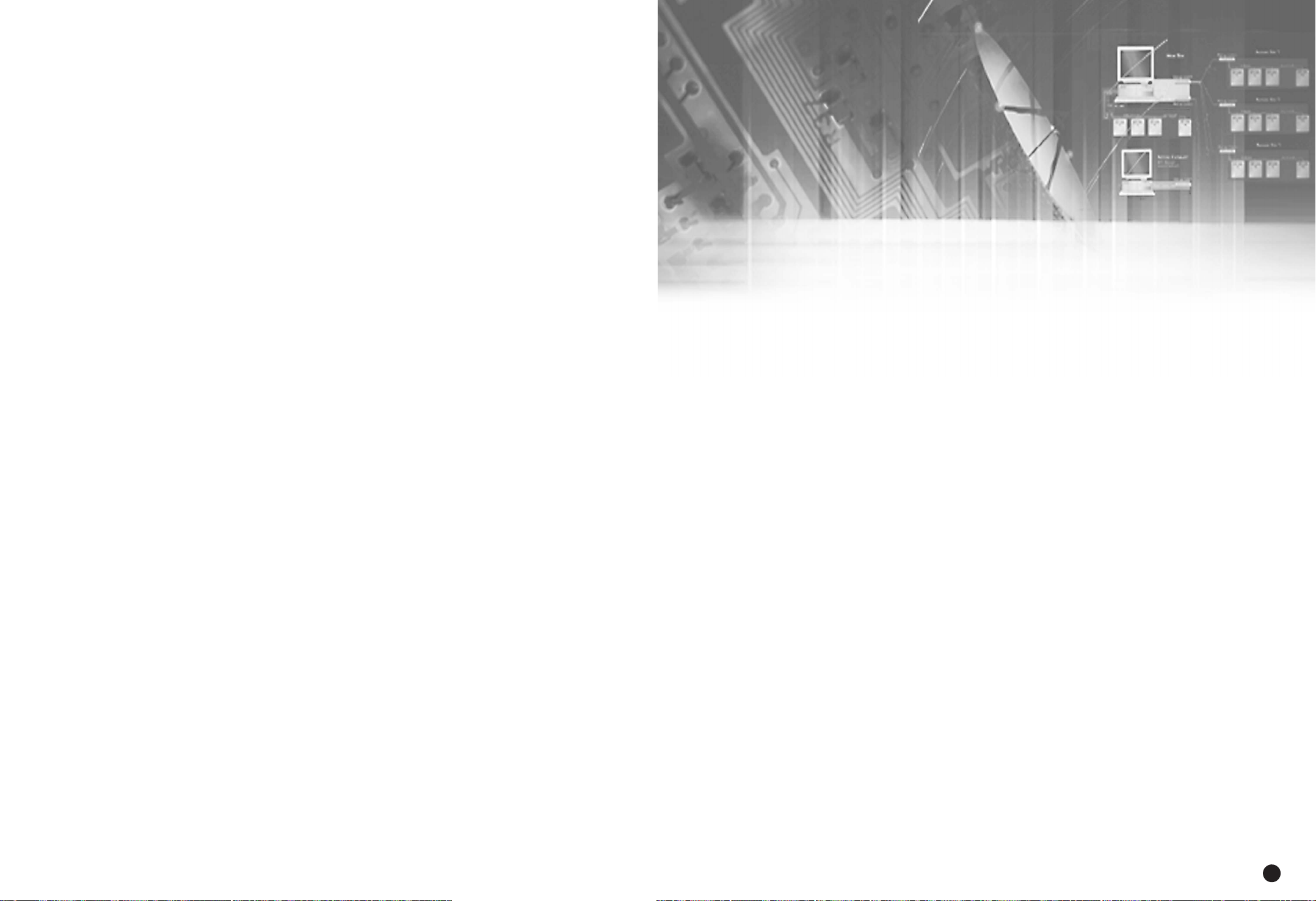
Rozdzia∏ 5
Ustawienia Menu
5
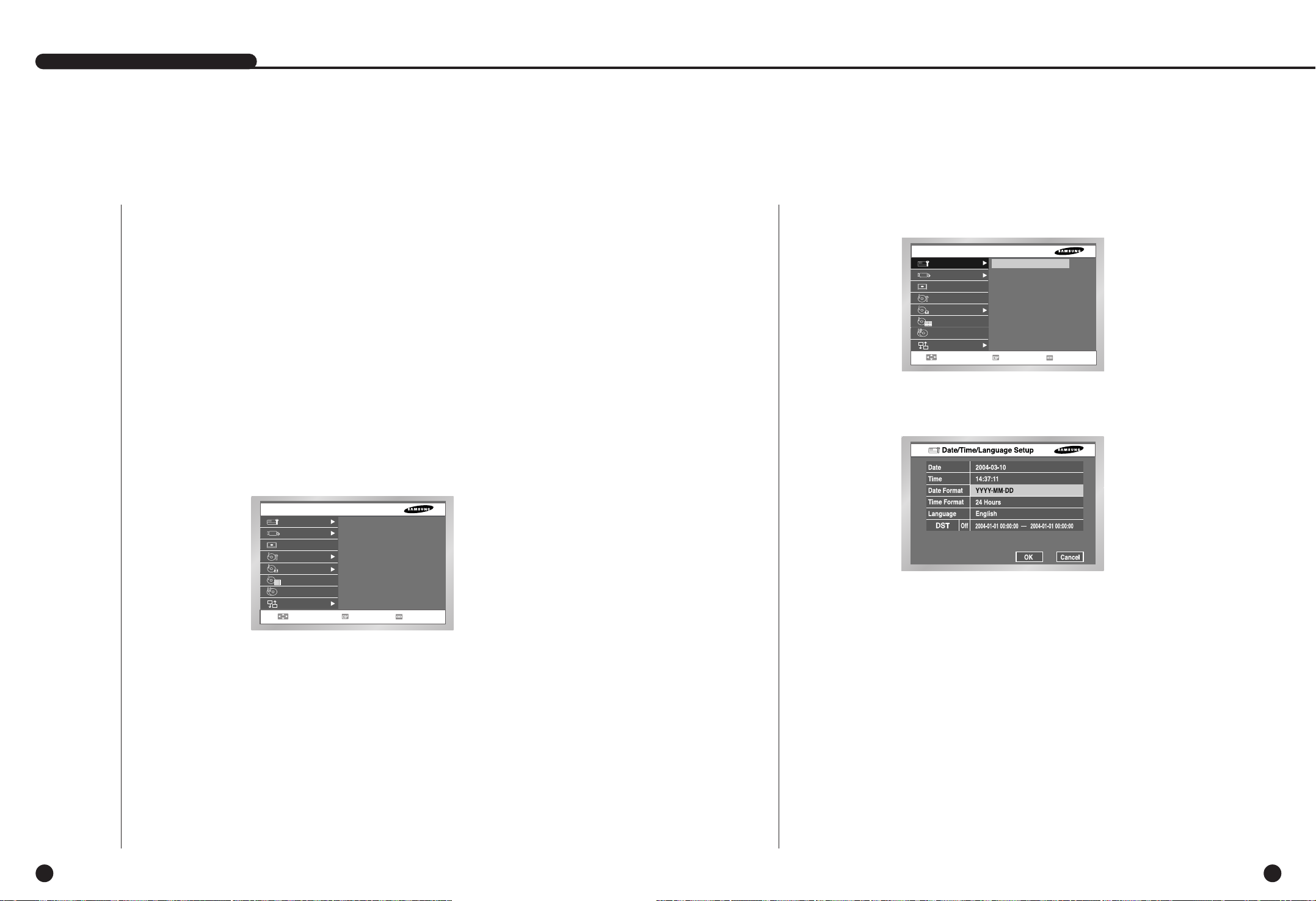
1
System
5-2
● System Menu zawiera nast´pujàce pozycje.
● Wybierz przycisk “Enter” oraz ¦ lub w celu przesuwania Y/M/D (Rok/M-
c/Dzieƒ). W celu zmiany daty wybierz przycisk lub Wybierz “Enter” w celu
wyjÊcia z trybu.
● Godzina
Wybierz przycisk “Enter” oraz ¦ lub w celu przesuwania H/M/S
(Godz./Min./Sek). W celu zmiany godziny wybierz przycisk ¦ lub Wybierz
“Enter” w celu wyjÊcia z trybu.
● Po zmianie, data i godzina pozostanà niezmienione do chwili wyboru “OK” lub
“Cancel”.
Przed u˝yciem
5-1
● Wybór
˚ó∏ty kursor wskazuje okno bie˝àce. Wybierz przycisk ,,¦ lub z przodu w celu
przesuni´cia kursora w ˝àdane menu. Wybranie przycisku enter po zaznaczeniu ˝àdanego
menu spowoduje wejÊcie systemu w noey tryb.
W celu zakoƒczenia wyboru nale˝y przycisnàç “Enter”. Widzàc Drop Down Menu, nale˝y
przesunàç kursor do ˝àdanego menu za pomocà przycisku lub .
● “OK” lub “Anuluj” w oknie ustawieƒ menu
Po zmianie, nowa procedura ustawienia menu zostanei zfinalizowana po przyciÊni´ciu
“OK”. PzyciÊni´cie “Cancel” anuluje poprzednie ustawienia i spowoduje powrót do
wy˝szego menu.
● Front “MENU” i przycisk “SEARCH”
Przycisk MENU lub SEARCH, przyciÊni´ty po raz pierwszy zachowuje si´ jak przycisk
wejÊcia. Po wejÊciu, przesuwa stron´ do poprzedniej.
● Znak “>” lub “V” obok tytu∏u powoduje kopiowanie zgodnie z kierunkiem strza∏ki do
wartoÊci pierwszej linii.
● Pierwsza strona menu zbudowana jest w nast´pujàcy sposób.
INSTRUKCJA OBS∏UGI SHR-2040/2041/2042
Ustawienia Daty/godziny /j´zyka
Data/Godzina/J´zyk
Has∏o
Ustawienia fabryczne
Logowanle do systemu
Logowanle wydarzenla
Informacja i ustawiena systemu
Ustawienia HDD
Ustawienia trybu HDD
Pllot zdalnego sterowania
Zamkni´´cie systemu
MENU USTAWIEÑ
System
Kamera
Monitoring
Tryb nagrywania
Nag. wydarzenia
Program nagrania
Kopia zapasowa
Sel´c
Przesuƒ/Obs∏uga
Wybierz
WyjÂcle
MENU USTAWIEÑ
System
Kamera
Monitoring
Tryb nagrywania
Nag. wydarzenia
Program nagrania
Kopia zapasowa
Sel´c
Przesuƒ/Obs∏uga
Wybierz
WyjÂcle
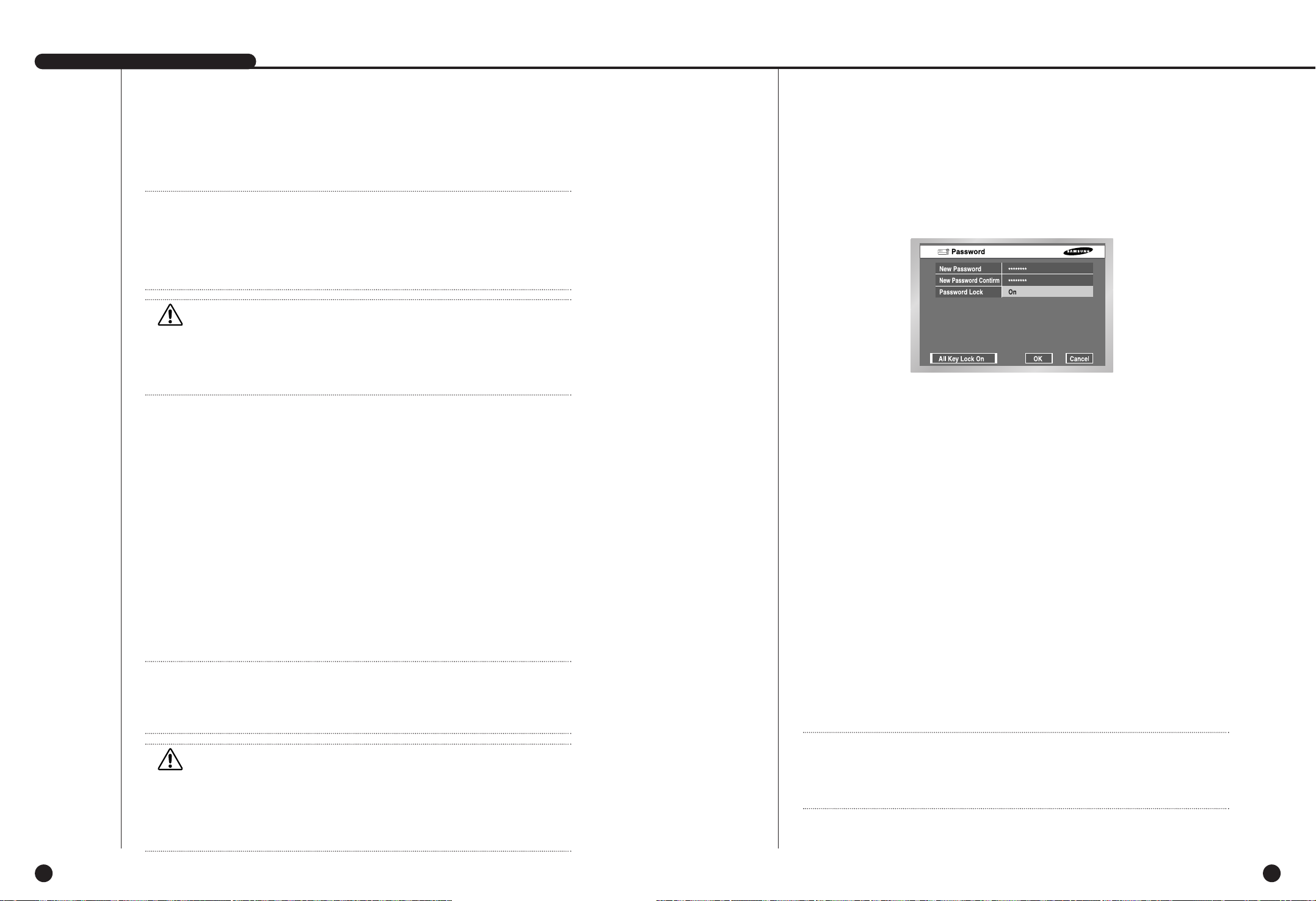
5-4
Anuluj
INSTRUKCJA OBS∏UGI SHR-2040/2041/2042
5-3
● Format daty
Mo˝liwe sà 3 formaty, Year-Month-Date / Date-Month-Year / Month-Date-Year.
● Format godziny
Mo˝liwe sà 2 formaty, 24 Godz. / 12 Godz.(AM/PM).
● J´zyk
Po wyborze j´zyka, na ekranie ukazuje si´ informacja w wybranym j´zyku.
Dost´pne j´zyki zosta∏y dodane do listy.
● Czas letni
Czas letni ustawia zegar o godzin´ wczeÊniej od standardowego czasu lokalnego.
S∏u˝y do mierzenia czasu w regionach pos∏ugujàcych si´ czasem letnim.
Po wy∏àczeniu, czas letni nie funkcjonuje. Nie mo˝na wówczas wejÊç do prawego
menu daty. W∏àczone, mo˝na ustawiç czas rozpocz´cia po lewej stronie I czas
zakoƒczenia po prawej stronie ‘~’. Czas letni dpouszcza jedynie ustawienia
Miesiàc/Data/Godzina.
Rok/Minuta/Sekunda pozostajà nieaktywne.
● Has∏o domyÊlne to 4321.
● Nowe has∏o
S∏u˝y do zmiany has∏a systemu dla SHR-2040/2041/2042. Mo˝na stworzyç has∏o
sk∏adajàce si´ z maksymalnie 4 cyfr.PrzyciÊnij “Enter” a nast´pnie przycisk
numeryczny od 1 ~ 4 po lewej stronie, by zakoƒczyç wprowadzanie. WciÊni´cie
“enter” po wprowadzeniu spowoduje automatyczne przeniesienie do “New
Password Confirm”(Potwierdzenie nowego has∏a).
● Potwierdê nowe has∏o
Potwierdzenie nowego has∏a. Najpierw nale˝y wpisaç has∏o w górnej linii.
Niewprowadzenie has∏a spowoduje, i˝ has∏o nie zostanie zmienione.
● Blokada has∏a
Po naciÊni´ciu przycisku “Menu” gdy blokada jest w∏àczona, w oknie dialogowym
uka˝e si´ polecenie wpisania has∏a. Wybór przycisku “Menu” gdy blokada jest
wy∏àczona spowoduje wejÊcie do trybu Menu bez potrzeby wpisywania has∏a.
● Blokada klawiszy
Po wybraniu tej funkcji system automatycznie wejdzie w tryb Live Mode.
Po naciÊni´ciu przycisku z przodu, pojawi si´ okno dialogowe has∏a.
Po wprowadzeniu has∏a blokada klawiszy zostanie zlikwidowana.
Uwaga
Uwaga
[Zmiana daty/godziny]
Po wyborze “OK” po zmianiedaty I godziny pojawi si´ okno pytajàce o potwierdzenie zmian.
W celu potwierdzenia nale˝y wybraç “Yes”. Poniewa˝ data/ godzina nie mo˝e zostaç
zmieniona podczas trwania funkcji kopi zapasowej/nagrywania, przed wprowadzeniem zmian
nale˝y wyjÊç z tych funkcji.
Je˝eli data lub godzina zostaje zmieniona, system uruchamia si´ ponownie
Uwaga
Uwaga
[Ustawienia czasu letniego]
Dzia∏ajàce kopie zapasowe zostanà anulowane. Dzia∏ajàce nagrywanie zostanie zawieszone
na czas do ponownego uruchomienia systemu.
Uwaga
Uwaga
[Blokada wszytskich klawiszy w∏àczona]
Wybór tej funkcji spowoduje przejÊcie systemu do trybu Live Mode i klawisze zostanà
zanlokowane.
OSTRZE˚ENIE
OSTRZE˚ENIE
[Zmiana daty/godziny]
Przywrócenie oryginalnej daty/godziny, dane nagrane przed przywróceniem mogà zostaç
usuni´te. Np. Zmiana godziny 8.00 na 7.00 mo˝e spowodowaç usuni´cie danych nagranych
pomi´dzy tymi godzinami.
OSTRZE˚ENIE
OSTRZE˚ENIE
[Ustawienia czasu letniego]
System funkcjonuje o godzin´ wczeÊniej, zatem dane nagrane przed godzinà zostanà
skasowane. Czas letni uruchamiany jest zgodnie z godzinà ustawionà, zalecane jest zatem
zwrócenie uwagi czy zmiana czasu nie spowoduje problemów w wyniku usuni´cia danych
lub ponownego uruchomienia systemu.
